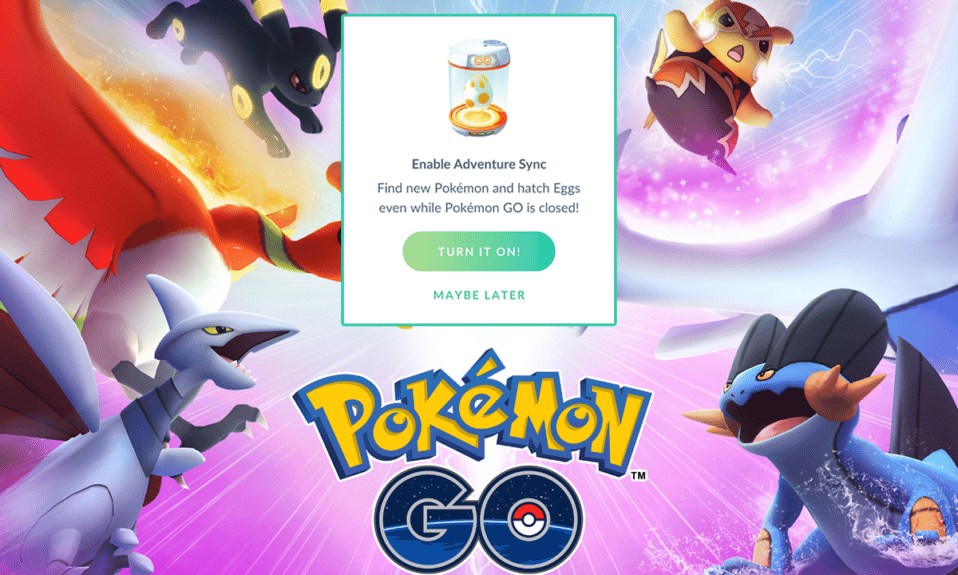
Pokémon Go – це одна з найбільш динамічних ігор у світі, яка приваблює понад 65 мільйонів користувачів, з яких майже 5 мільйонів щодня заходять у додаток, щоб отримати насолоду від ігрового процесу. Крім звичайного геймплею, гра дозволяє відстежувати пройдену відстань, навіть коли програму не відкрито. Ця унікальна функція мотивує гравців бути фізично активними. За досягнення певних ігрових цілей можна отримати ігрові кредити та різноманітні нагороди. Однак деякі користувачі скаржаться на те, що синхронізація пригод у Pokémon Go працює некоректно, і причини цього не завжди очевидні. Якщо ви також зіткнулися з цією проблемою, не варто панікувати. Ми підготували детальний посібник з усунення несправностей, який допоможе вам вирішити проблему з синхронізацією на Android у Pokémon Go. Продовжуйте читати, щоб дізнатися більше!
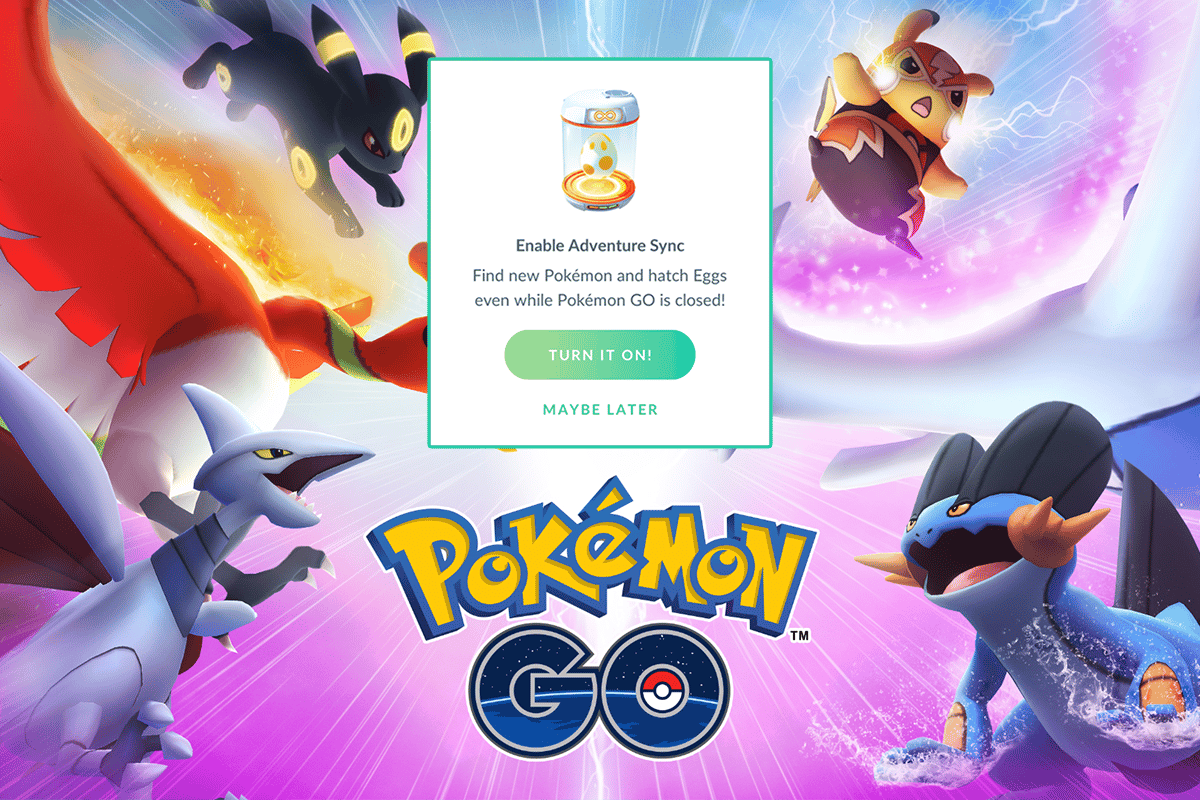
Як налагодити синхронізацію пригод у Pokémon Go на Android
Функція синхронізації пригод у Pokémon Go призначена для відстеження вашої фізичної активності, зокрема кількості кроків і даних про фітнес, за що ви отримуєте ігрові нагороди та кредити. Ця функція була введена в 2018 році і є повністю безкоштовною. Вона використовує дані з фітнес-додатків, таких як Google Fit та Apple Health, а також GPS вашого пристрою для визначення вашого місцезнаходження. Щотижня, виходячи із загальної пройденої відстані, ви отримуєте нагороди, які поділяються на три категорії.
| Щотижнева пройдена відстань | Нагороди Pokémon GO Adventure Sync |
| 5 км | 20 покеболів |
| 25 км | 20 покеболів, 10 чудових куль, 500 зоряного пилу, 1 рідкісна цукерка або яйця на 5 км |
| 50 км | 20 покеболів, 10 великих кульок, 1500 зоряного пилу, 5 км яєць і 3 рідкісних цукерки або 10 км яєць |
50 км є максимальною дистанцією для отримання нагород, і навіть якщо ви пройдете більше, ви не отримаєте додаткових бонусів. Важливо також пам’ятати, що для коректного відстеження даних ви повинні постійно носити пристрій із собою. Гра не буде відстежувати ваш рух, якщо ви рухаєтеся надто швидко, наприклад, за кермом автомобіля чи під час бігу.
Чому синхронізація пригод у Pokémon Go може не працювати?
Існує кілька факторів, які можуть спричинити некоректну роботу синхронізації пригод на Android. Ось деякі з найпоширеніших причин:
- Функція синхронізації пригод не активована в налаштуваннях Pokémon Go.
- Ваш пристрій не підтримує функцію синхронізації пригод у Pokémon Go.
- На вашому пристрої активовано режим економії заряду батареї.
- Додаток Pokémon Go не має необхідних дозволів.
- Ви використовуєте застарілу версію програми або операційної системи Android.
- Файли програми Pokémon Go налаштовані неправильно.
Ознайомившись з можливими причинами проблем із синхронізацією, ви можете скористатися наведеними нижче порадами для їх виправлення.
Примітка: Оскільки смартфони різних виробників мають різні параметри налаштувань, переконайтеся, що ваші налаштування відповідають наведеним інструкціям. Наведені нижче дії були виконані на телефоні Xiaomi з MIUI 13.
Спосіб 1: Основні кроки з усунення несправностей
Ось декілька базових дій, які допоможуть вам налагодити синхронізацію на Android.
1. Перевірте, чи ввімкнено функцію синхронізації пригод Pokémon Go
Переконайтеся, що функція синхронізації пригод у Pokémon Go активована. Якщо вона вимкнена, ви будете постійно стикатися з проблемами синхронізації.
2. Перевірте, чи працює синхронізація на інших пристроях
Запустіть Google Fit (Android) або Apple Health (iOS) і подивіться, чи записуються дані про вашу фізичну активність. Якщо так, перевірте, чи є проблеми з синхронізацією в Pokémon Go.
3. Перевірте сумісність
Переконайтеся, що Pokémon Go і програми Google Fit (Android) або Apple Health (iOS) сумісні з вашим пристроєм. Наприклад, Google Fit вимагає Android 6.0 або новішої версії. Якщо ця умова не виконується, функція синхронізації пригод Pokémon Go не буде працювати.
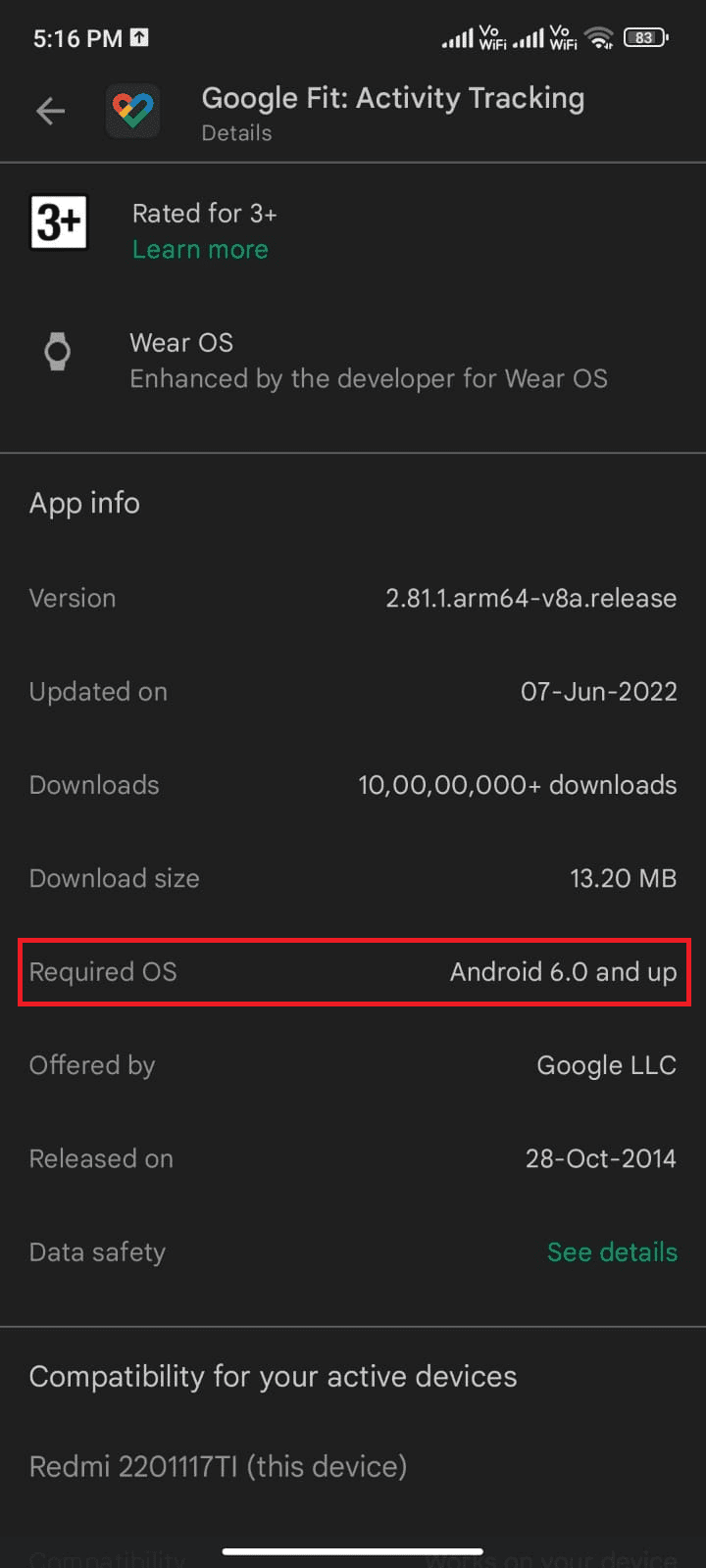
4. Зачекайте, поки синхронізація завершиться
Іноді Pokémon Go потрібно до 24 годин для синхронізації даних з Google Fit та іншими додатками, що відстежують здоров’я. Зачекайте, якщо ви нещодавно синхронізували дані.
5. Уникайте ручного введення даних
Дані, які ви вводите вручну в додатки для здоров’я, не будуть враховані Pokémon Go. Всі дані, введені вручну, а не автоматично через API Google Fit або Apple Health API, не будуть використані для синхронізації.
6. Повністю закрийте додаток Pokémon Go
Якщо ви не закриваєте додаток повністю, він продовжує працювати у фоновому режимі з Go+, що іноді може перешкоджати роботі синхронізації.
7. Перевірте наявність необхідних датчиків
Переконайтеся, що ваш пристрій має датчики для відстеження відстані та швидкості.
8. Використовуйте додаток з розумною швидкістю
Pokémon Go фіксує дані лише за умови, що ви рухаєтеся зі швидкістю не вище 10,5 км/год. Швидкість вище цієї не буде врахована.
9. Перезапустіть додаток Pokémon та інші програми
Вийдіть з Pokémon Go та додатків для здоров’я на вашому Android, потім знову зайдіть у всі ці програми, щоб перевірити, чи проблема зникла.
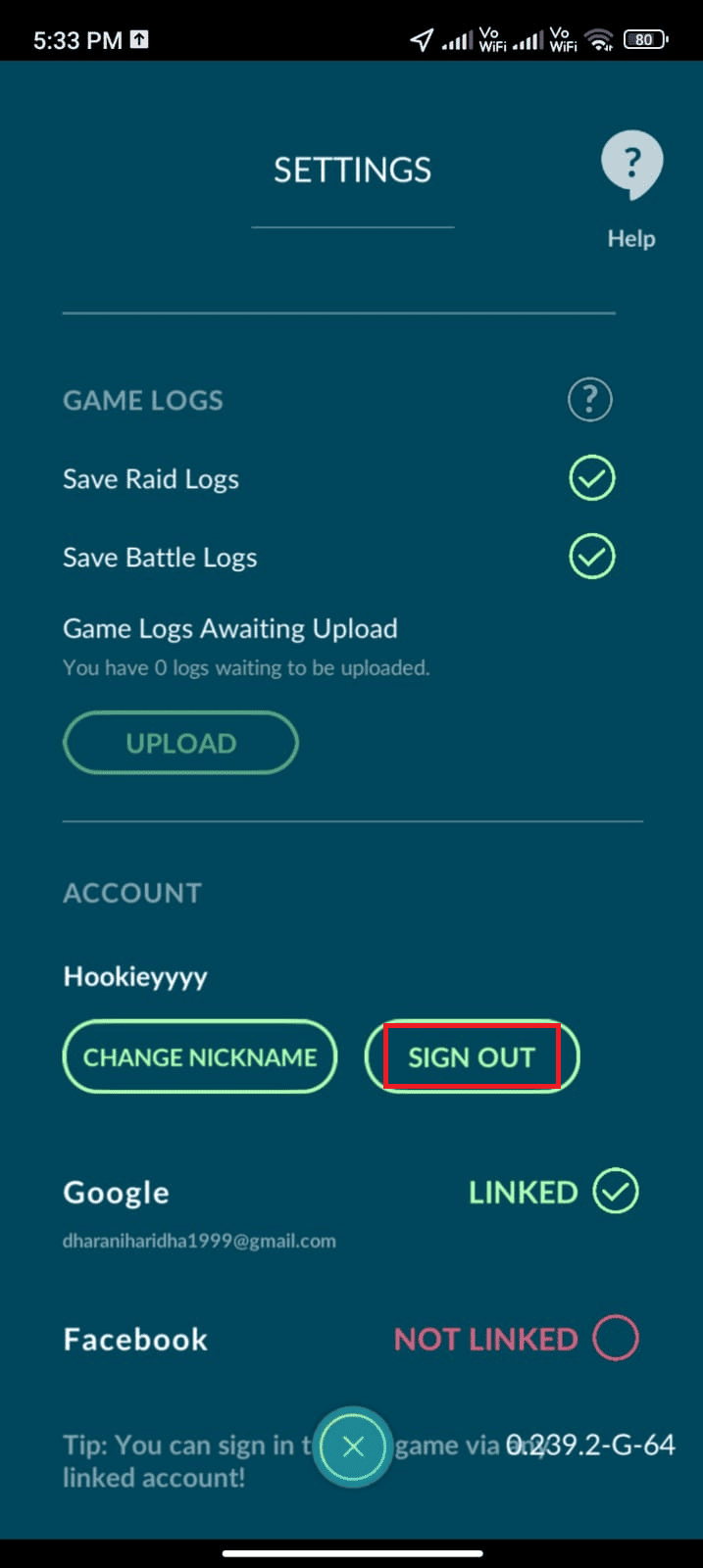
Ці прості поради повинні допомогти вам вирішити проблему на ранній стадії. Якщо це не спрацювало, перейдіть до більш розширених методів, описаних нижче.
Спосіб 2: Перезавантажте телефон
Перезавантаження пристрою може виправити тимчасові збої, пов’язані з Pokémon Go, включно з проблемами синхронізації. Ви можете перезавантажити пристрій безпосередньо або вимкнути його та ввімкнути пізніше.
1. Натисніть і утримуйте кнопку живлення на боковій панелі мобільного телефону.
2. На наступному екрані натисніть “Перезавантажити”.
Примітка: Ви також можете натиснути на значок вимкнення живлення. Якщо ви вимкнули пристрій, знову натисніть і утримуйте кнопку живлення, щоб його ввімкнути.
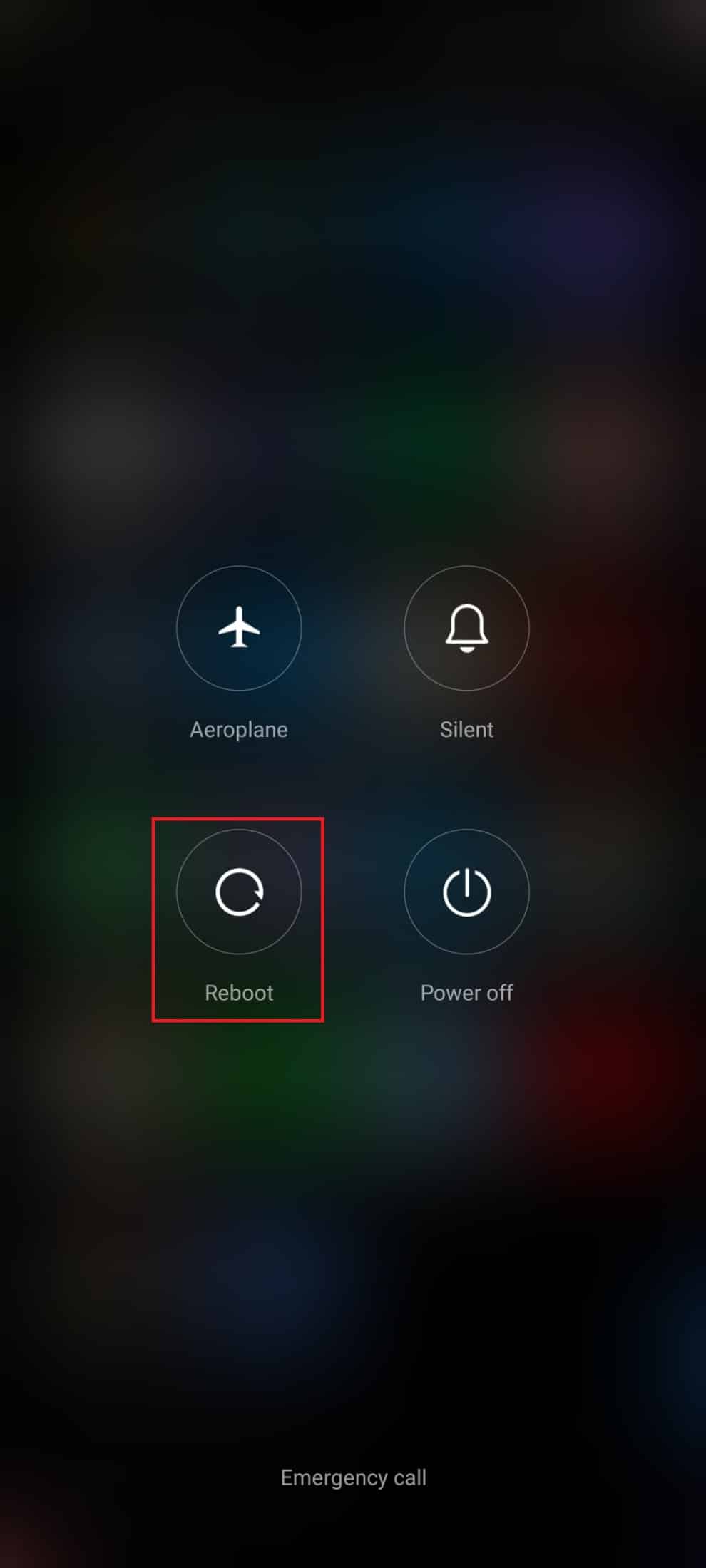
3. Зачекайте, поки телефон перезавантажиться, і перевірте, чи вирішено проблему синхронізації.
Спосіб 3: Вимкніть режим економії заряду батареї
Усі нові смартфони мають режим економії заряду, який обмежує роботу деяких служб, датчиків та програм для економії енергії. Якщо цей режим активовано, Pokémon Go та інші програми, пов’язані зі здоров’ям, можуть бути обмежені, що призведе до некоректного запису пройденої відстані. Вимкніть режим економії заряду батареї, щоб перевірити, чи це впливає на роботу синхронізації.
1. Потягніть вниз панель сповіщень на пристрої Android.
2. Вимкніть режим “Економія заряду”, якщо він увімкнений.
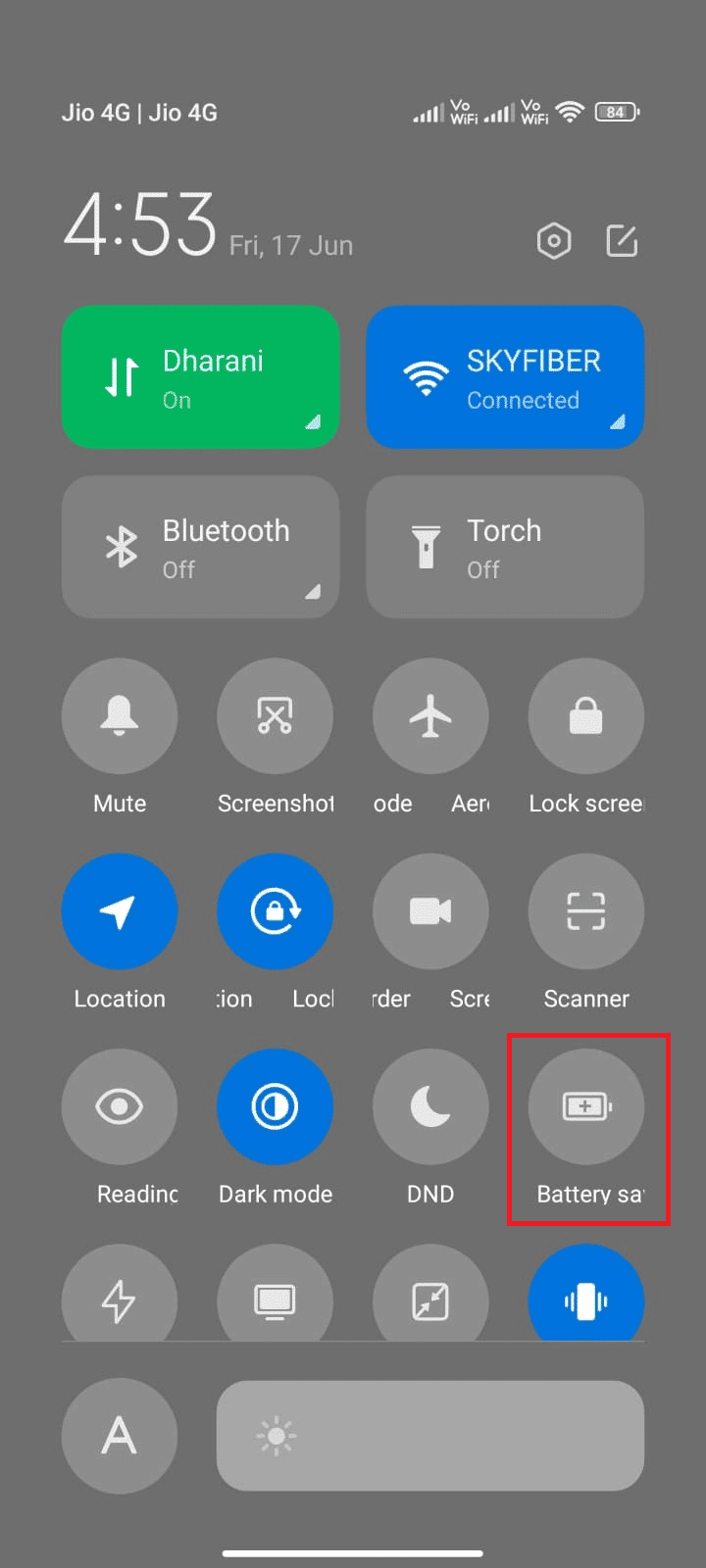
Спосіб 4: Перевірте мережеве підключення
Нестабільне підключення до інтернету також може впливати на синхронізацію пригод. Щоб перевірити, чи є у вас інтернет, спробуйте відкрити будь-яку веб-сторінку у вашому браузері. Якщо сторінка не відкривається, проблема може бути у мережі. Також перевірте, чи не впливає на інтернет VPN, який може бути увімкнений. Якщо ви використовуєте мобільні дані, переконайтеся, що їх ввімкнено.
1. Відкрийте “Налаштування” на головному екрані.
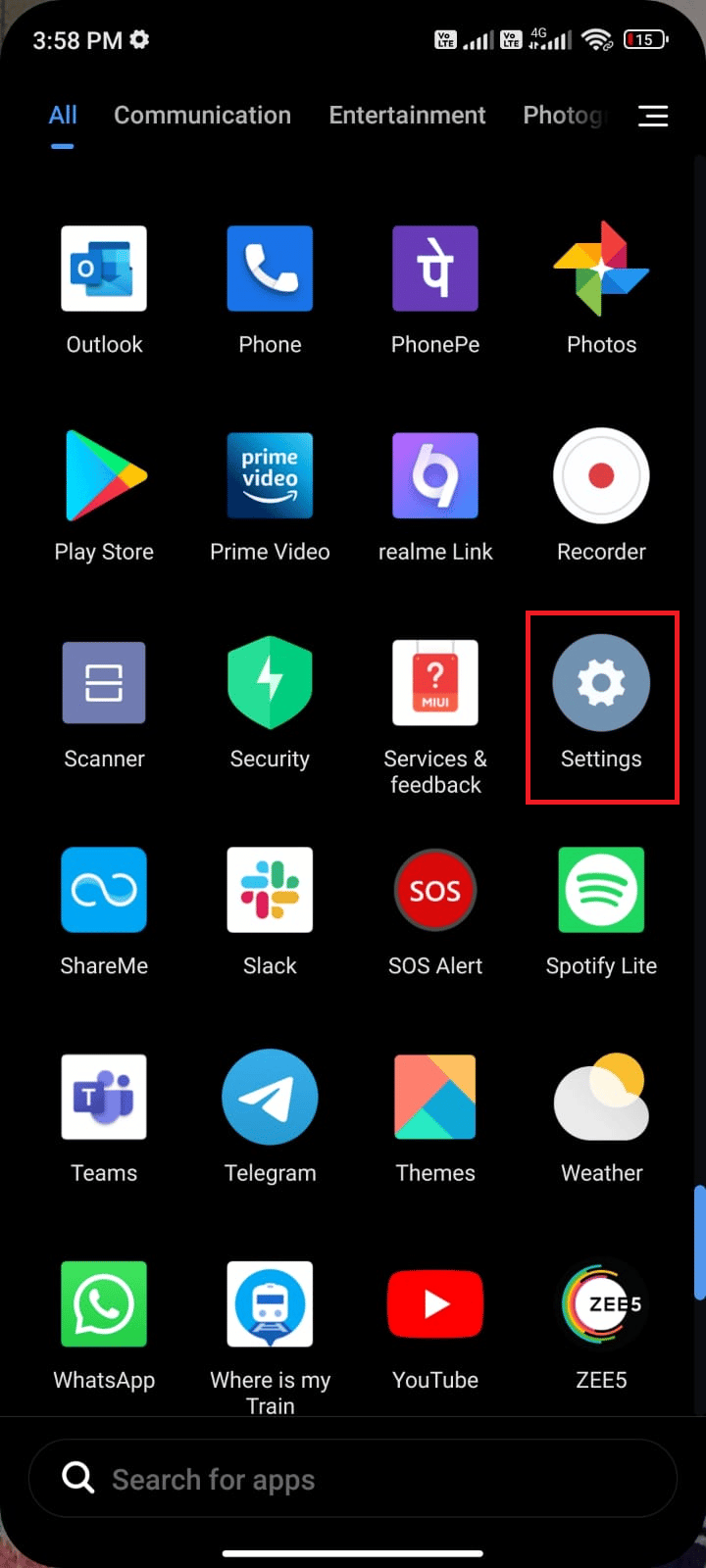
2. Натисніть на “SIM-картки та мобільні мережі”.
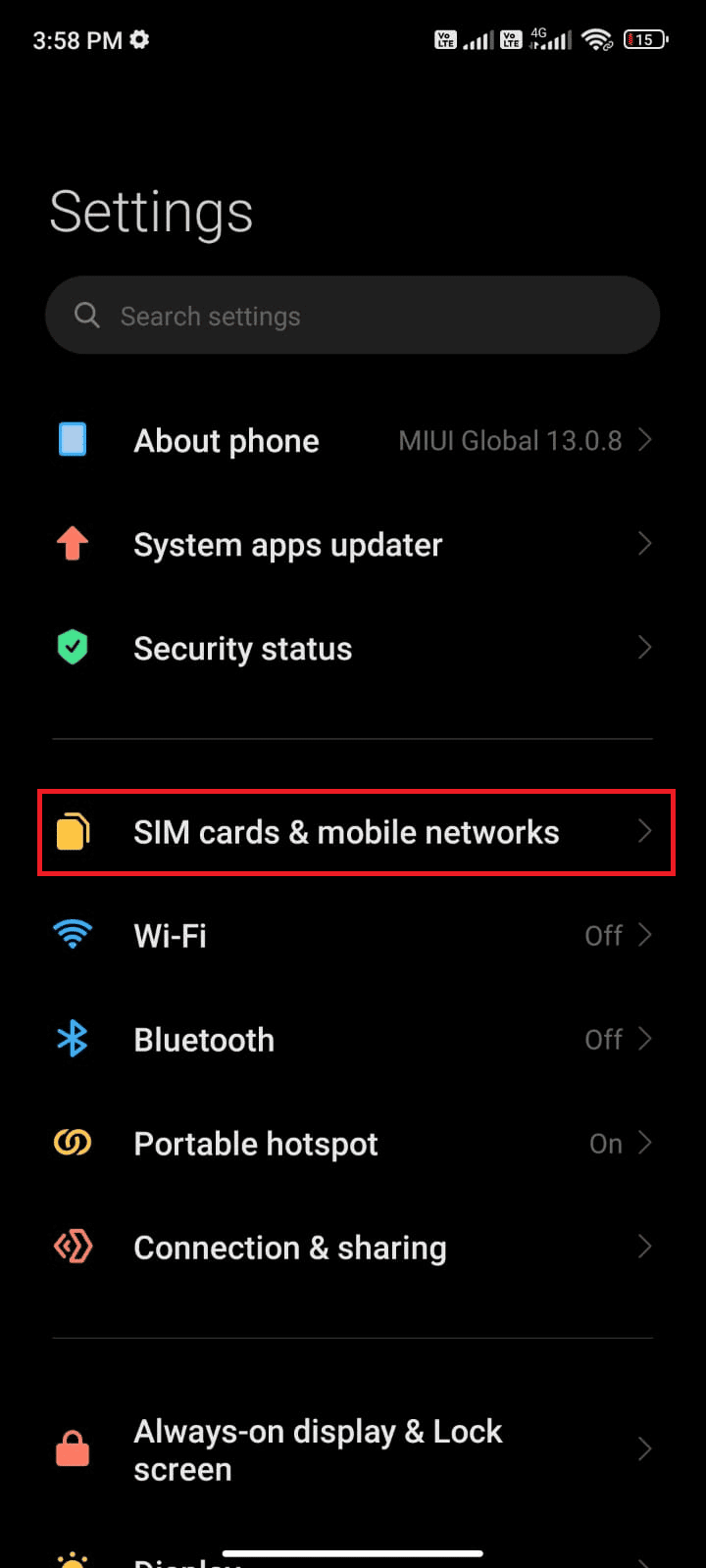
3. Увімкніть “Мобільні дані”, якщо їх вимкнено.
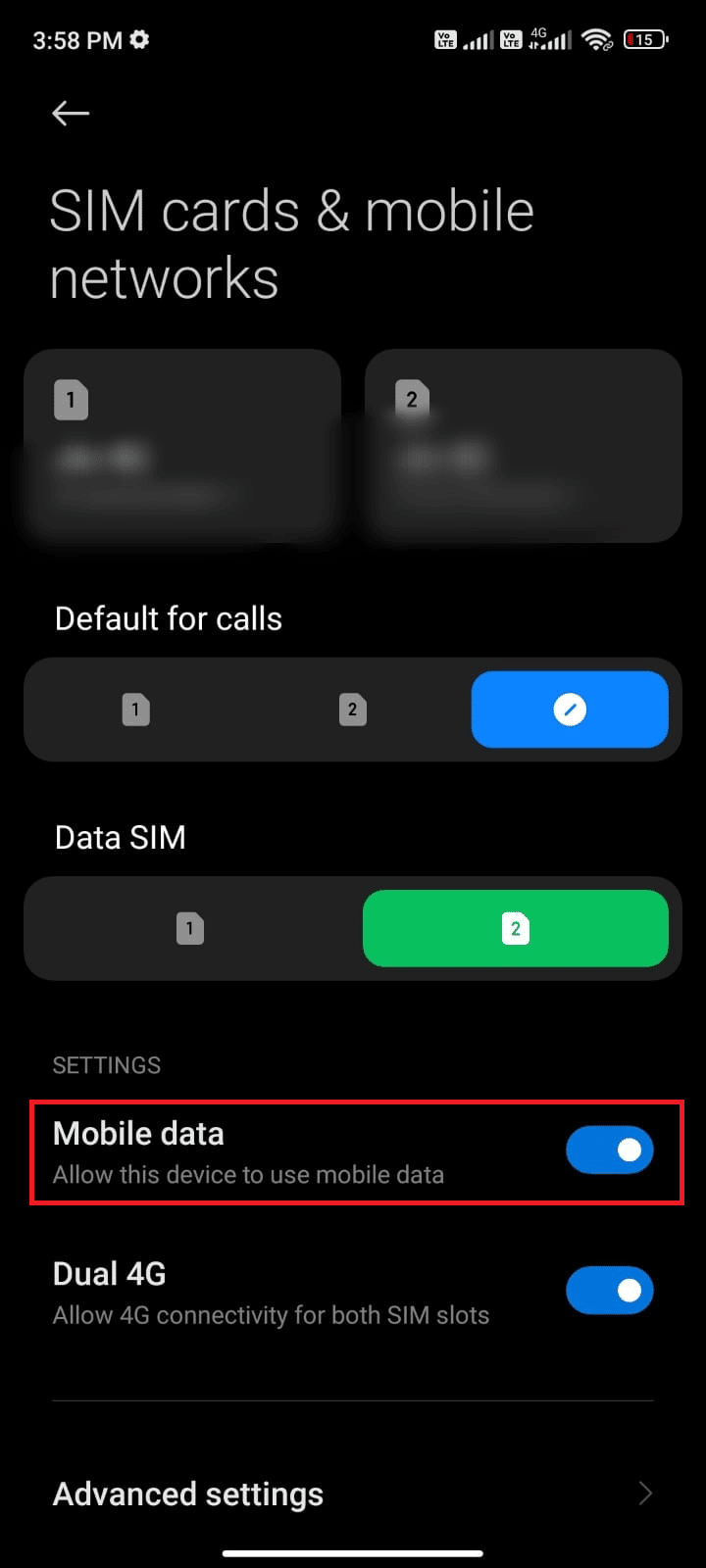
4. Якщо ви перебуваєте за межами своєї країни, натисніть “Додаткові налаштування”.
Примітка: Зверніть увагу, що за використання міжнародного роумінгу даних оператор може стягувати додаткову плату.
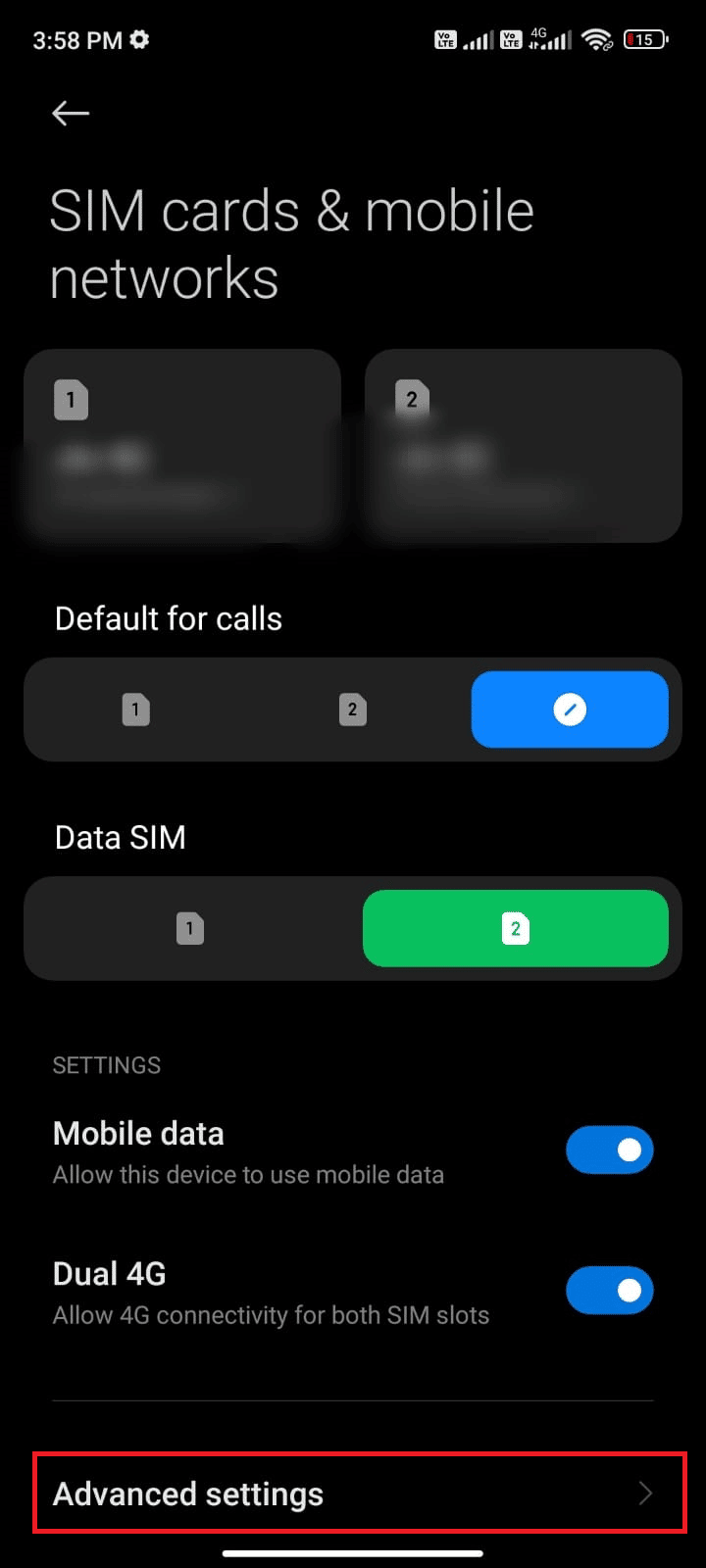
5. Поставте прапорець “Міжнародний роумінг” та виберіть “Завжди”.
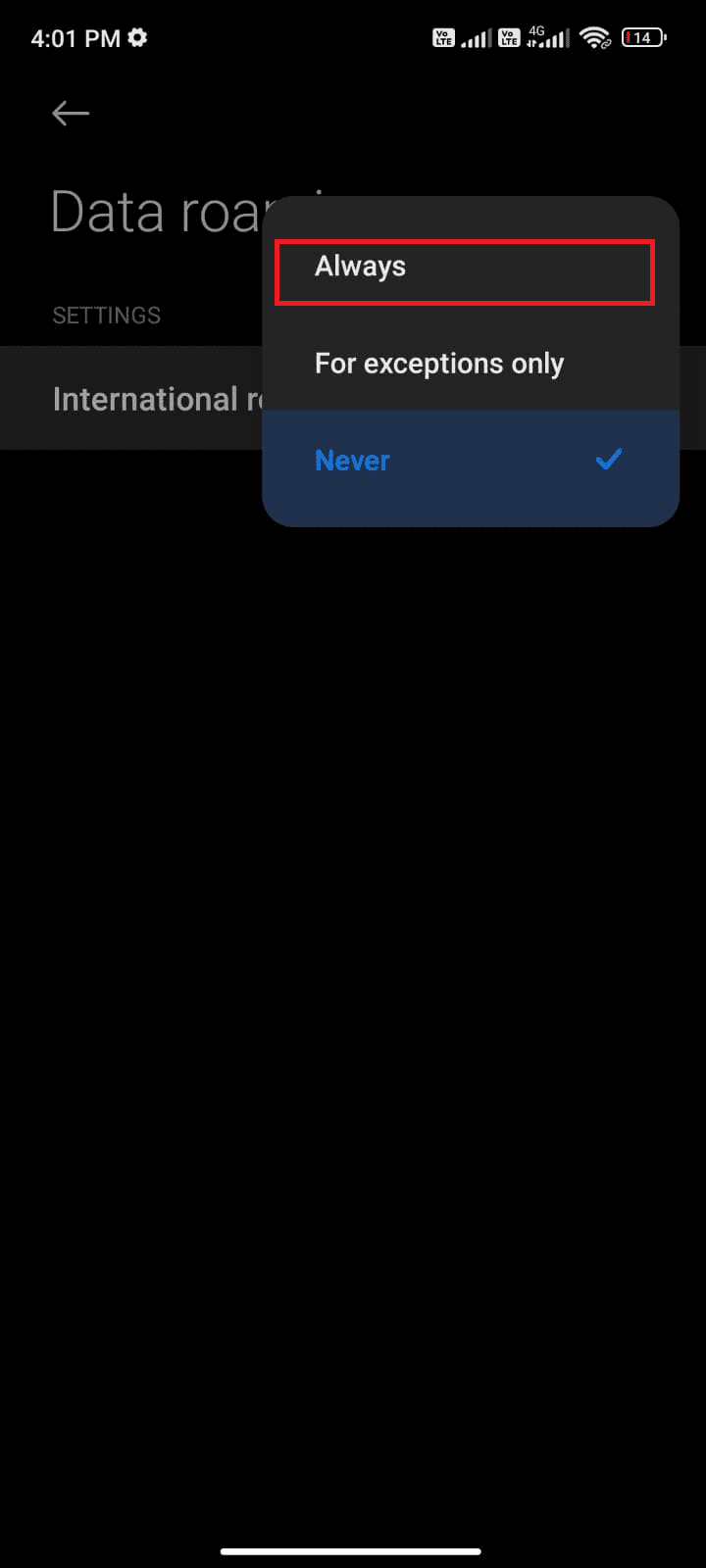
6. Натисніть “Роумінг даних”.
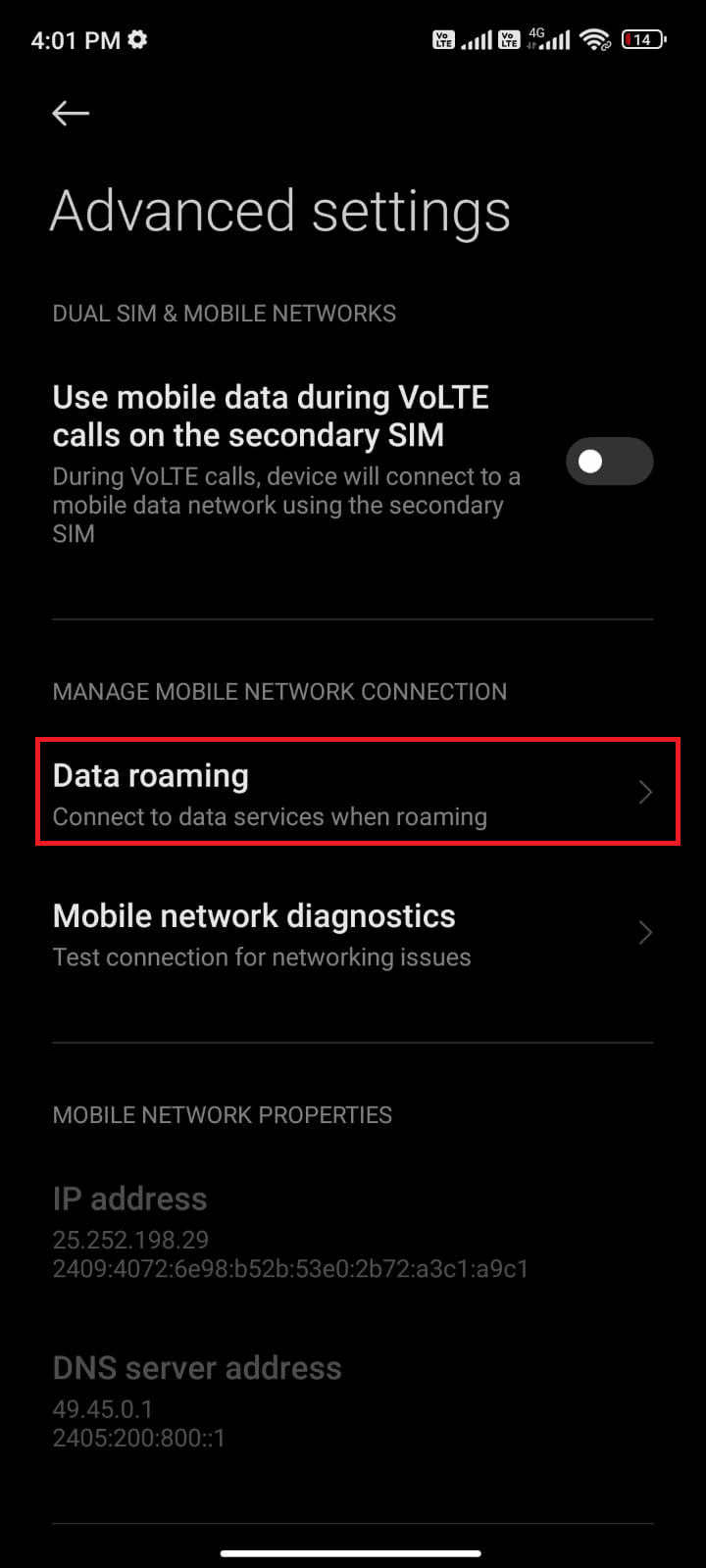
7. Натисніть “Увімкнути” для підтвердження.
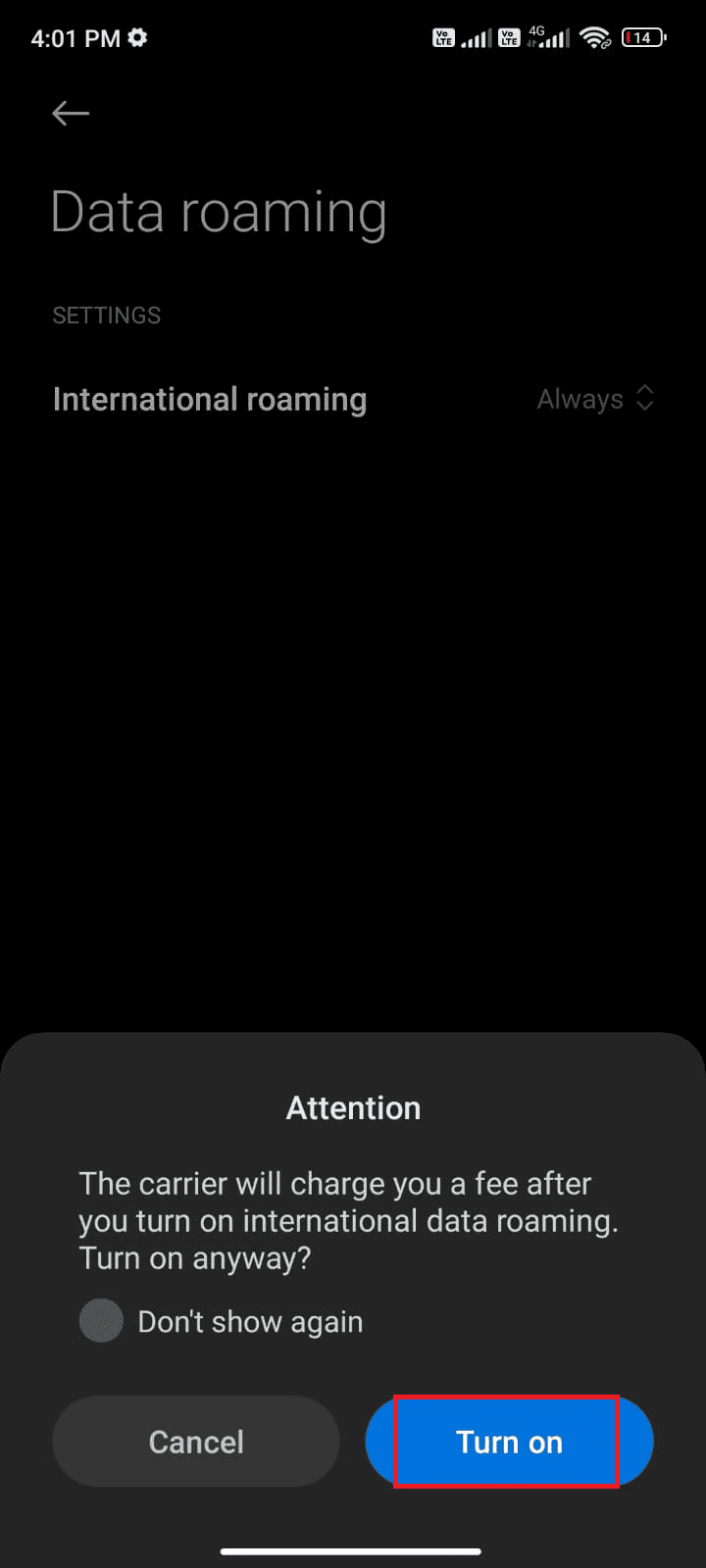
Перевірте, чи усунулася проблема синхронізації. Якщо ні, перейдіть до наступних методів.
Спосіб 5: Увімкніть фонові дані
Крім мобільних даних, вам потрібно дозволити використання фонових даних, щоб ваш Android міг використовувати мобільні дані, навіть коли ввімкнено режим економії. Ось як це зробити:
1. Відкрийте програму “Налаштування”.
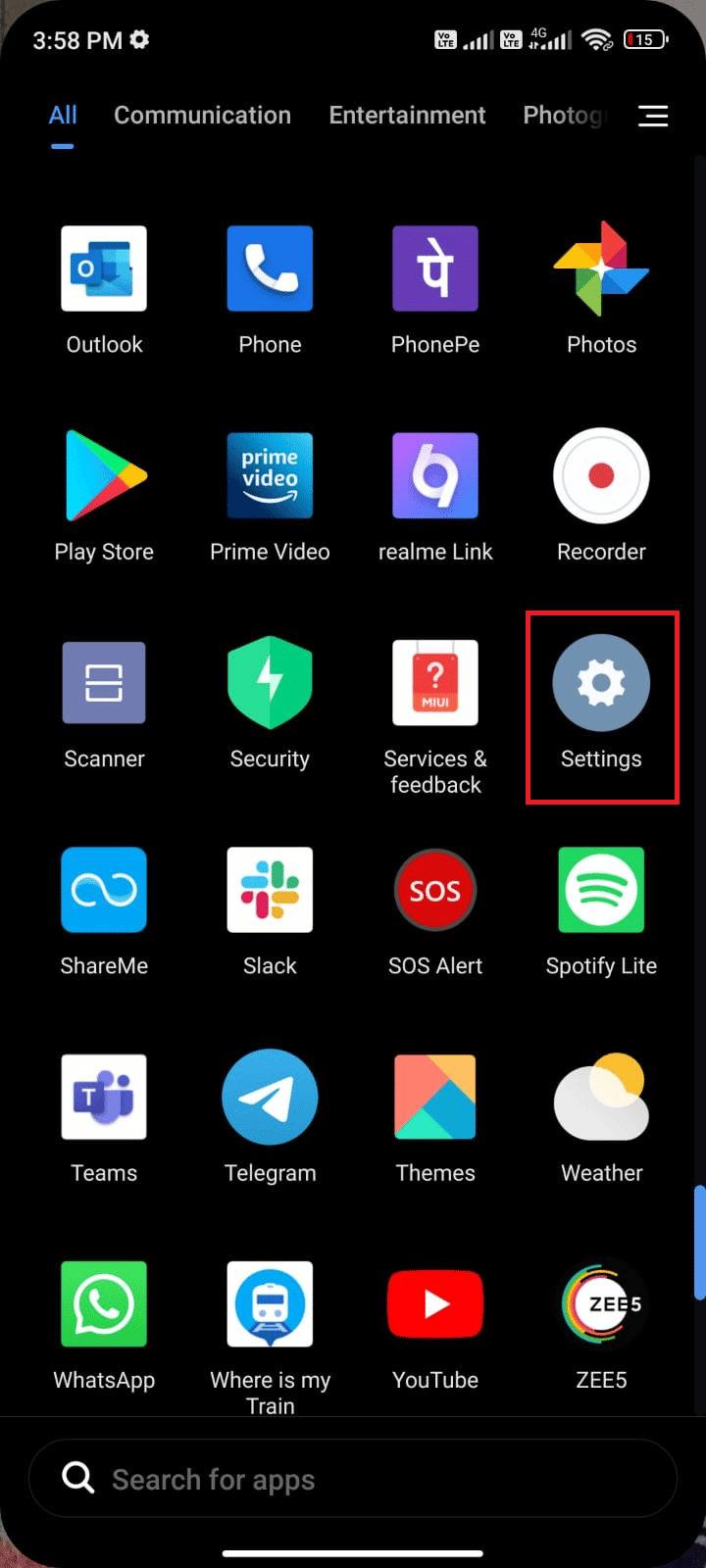
2. Натисніть “Програми”.
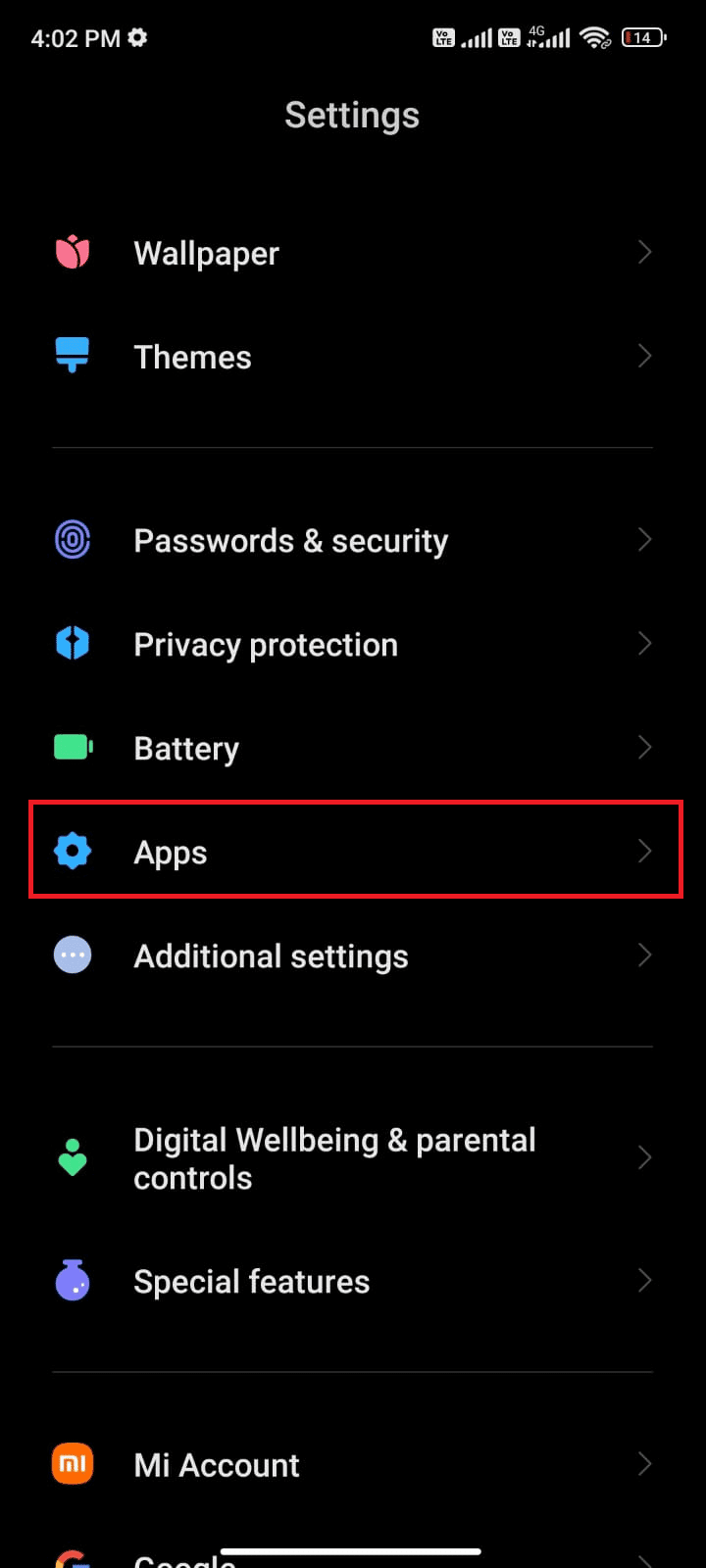
3. Натисніть “Керування програмами” > “Pokémon Go”.
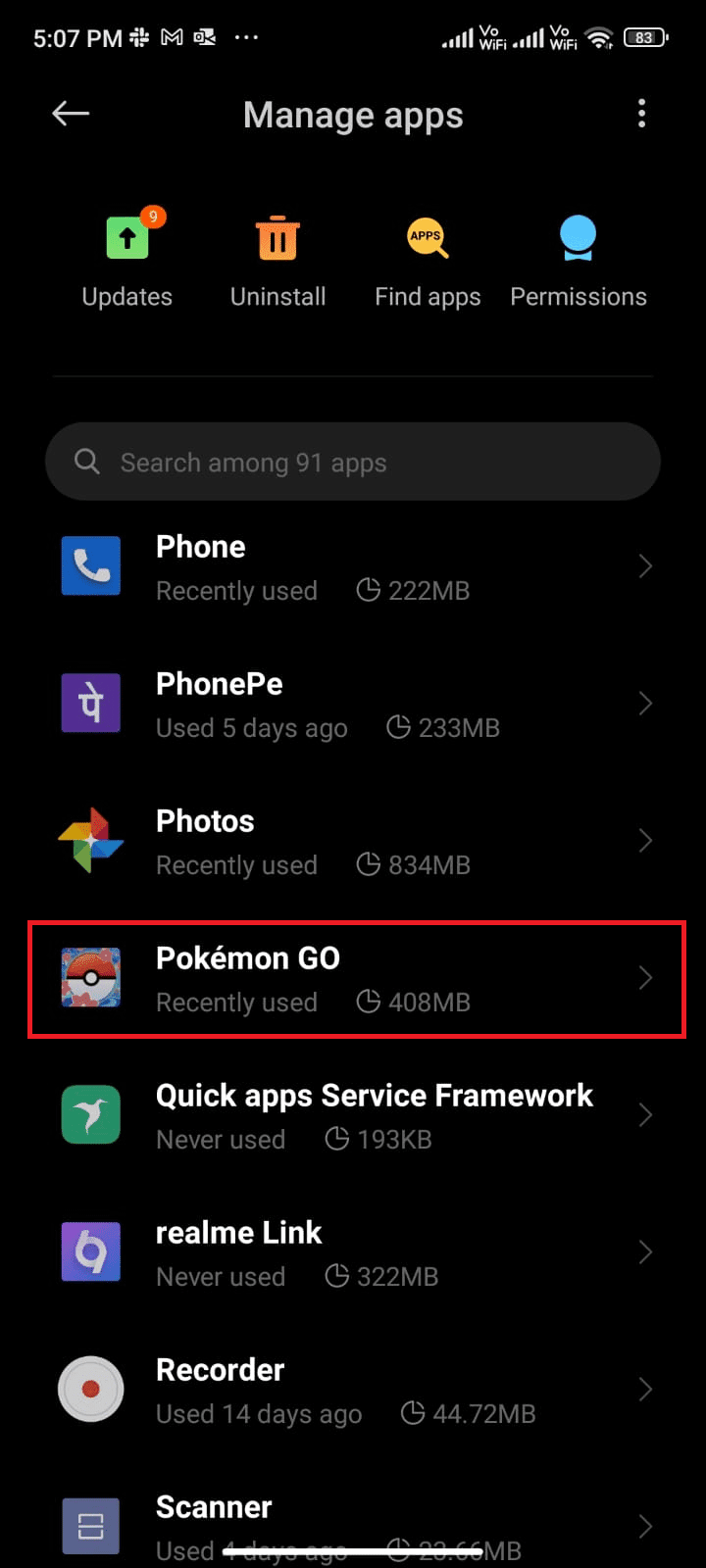
4. Натисніть “Обмеження використання даних”.
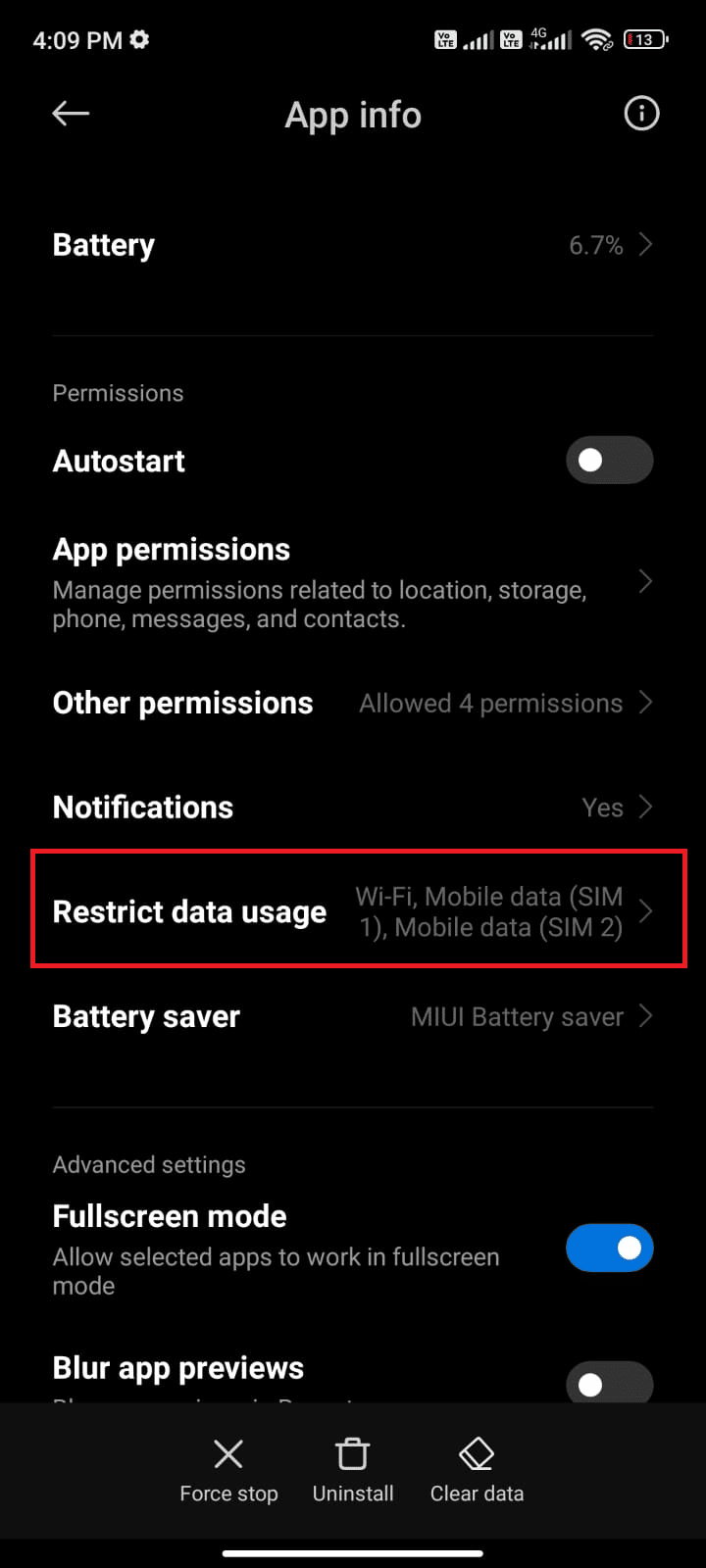
5. Виберіть наступні пункти та натисніть “OK”:
- Wi-Fi
- Мобільні дані (SIM 1)
- Мобільні дані (SIM 2) (якщо є)
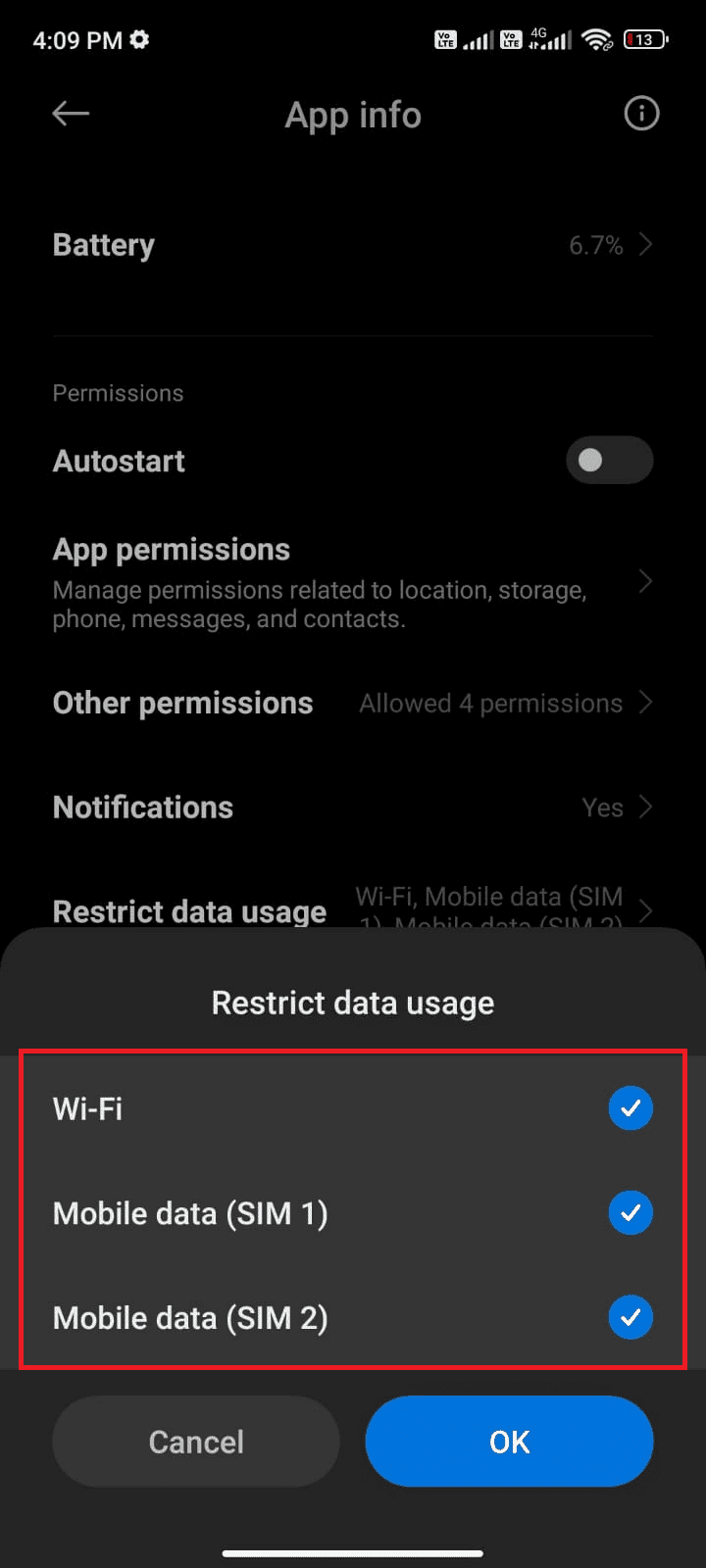
Тепер ваш пристрій Android має повний доступ до мобільних даних навіть в режимі заощадження. Перевірте, чи це допомогло усунути проблему.
Спосіб 6: Примусово закрийте Pokémon Go
Примусове закриття програми відрізняється від звичайного закриття. Примусове закриття Pokémon Go зупинить всі її фонові процеси, і наступного разу програму потрібно буде запускати з нуля. Цей спосіб може допомогти вирішити проблеми з роботою програми. Ось як це зробити:
1. Відкрийте “Налаштування”.
2. Натисніть “Програми”.
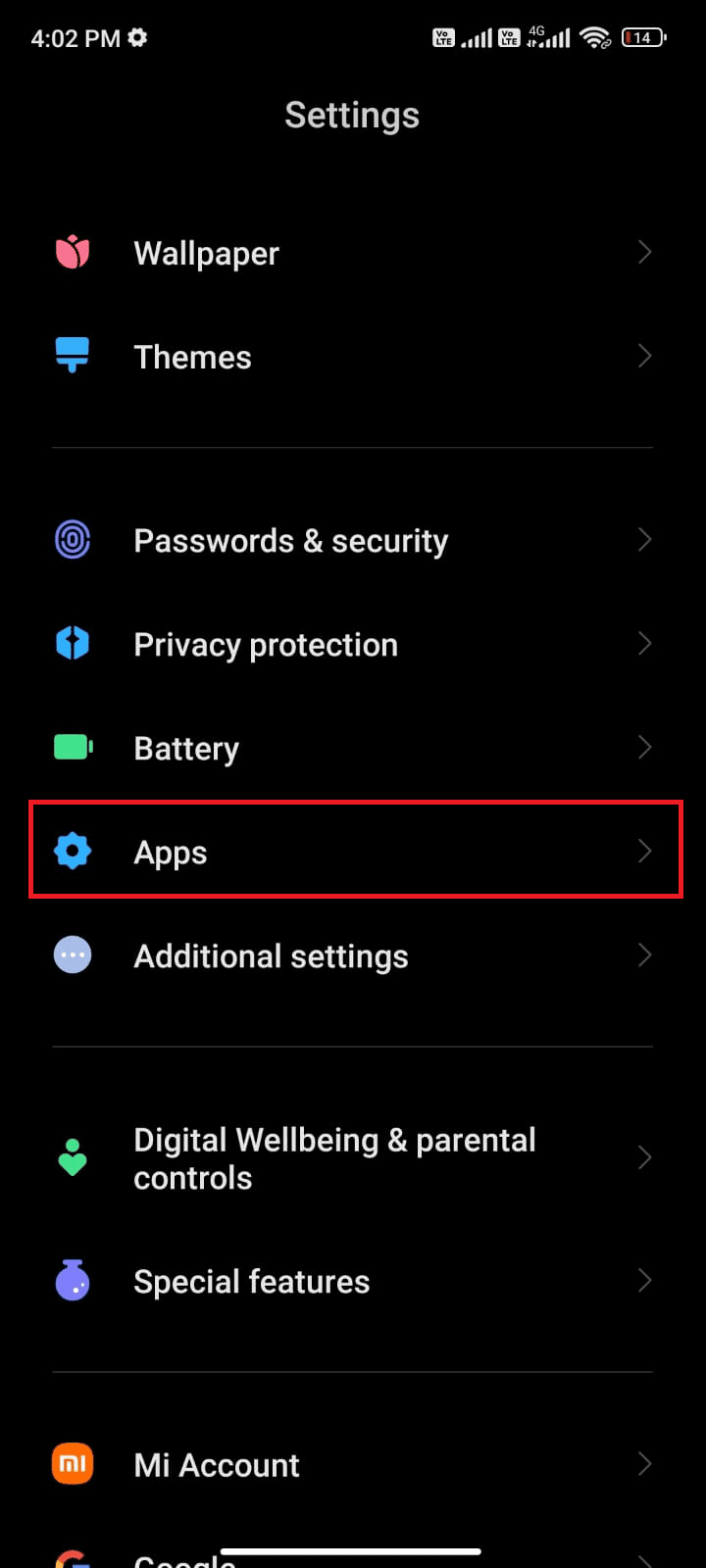
3. Натисніть “Керування програмами”.
4. Натисніть на “Pokémon Go”.
5. Натисніть “Примусова зупинка” внизу екрана.
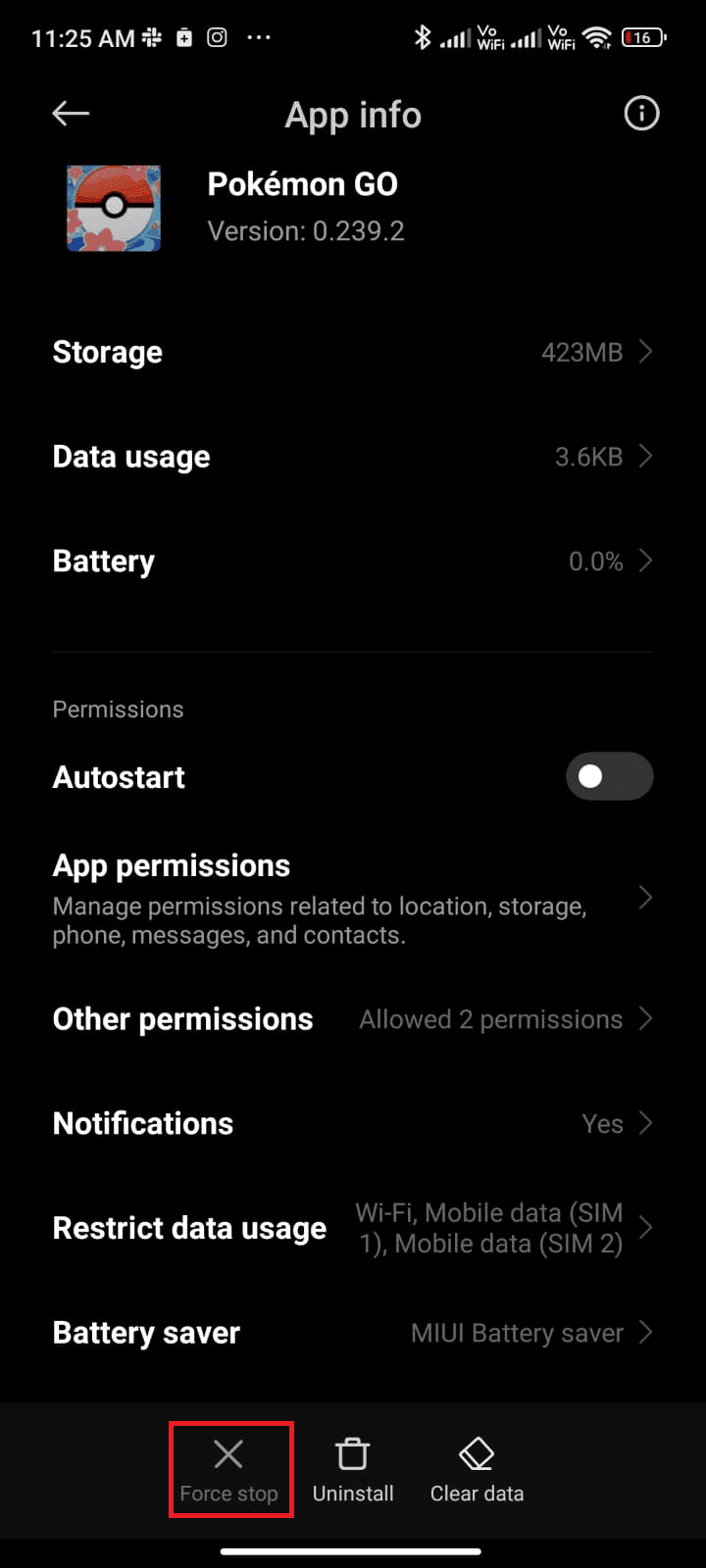
6. Підтвердіть дію, натиснувши “OK” (якщо з’явиться відповідне вікно).
Спосіб 7: Використовуйте часовий пояс постачальника мережі
Якщо на вашому пристрої встановлено часовий пояс вручну, це може спричинити проблеми з синхронізацією даних про фізичну активність, особливо під час подорожей. Щоб усунути цю проблему, встановіть автоматичний часовий пояс у налаштуваннях дати та часу. Ви можете використовувати часовий пояс вашого постачальника мережі, щоб синхронізувати ваш часовий пояс відповідно до вашого географічного розташування.
1. Відкрийте “Налаштування” на телефоні.
2. Прокрутіть налаштування вниз і натисніть “Додаткові налаштування”.
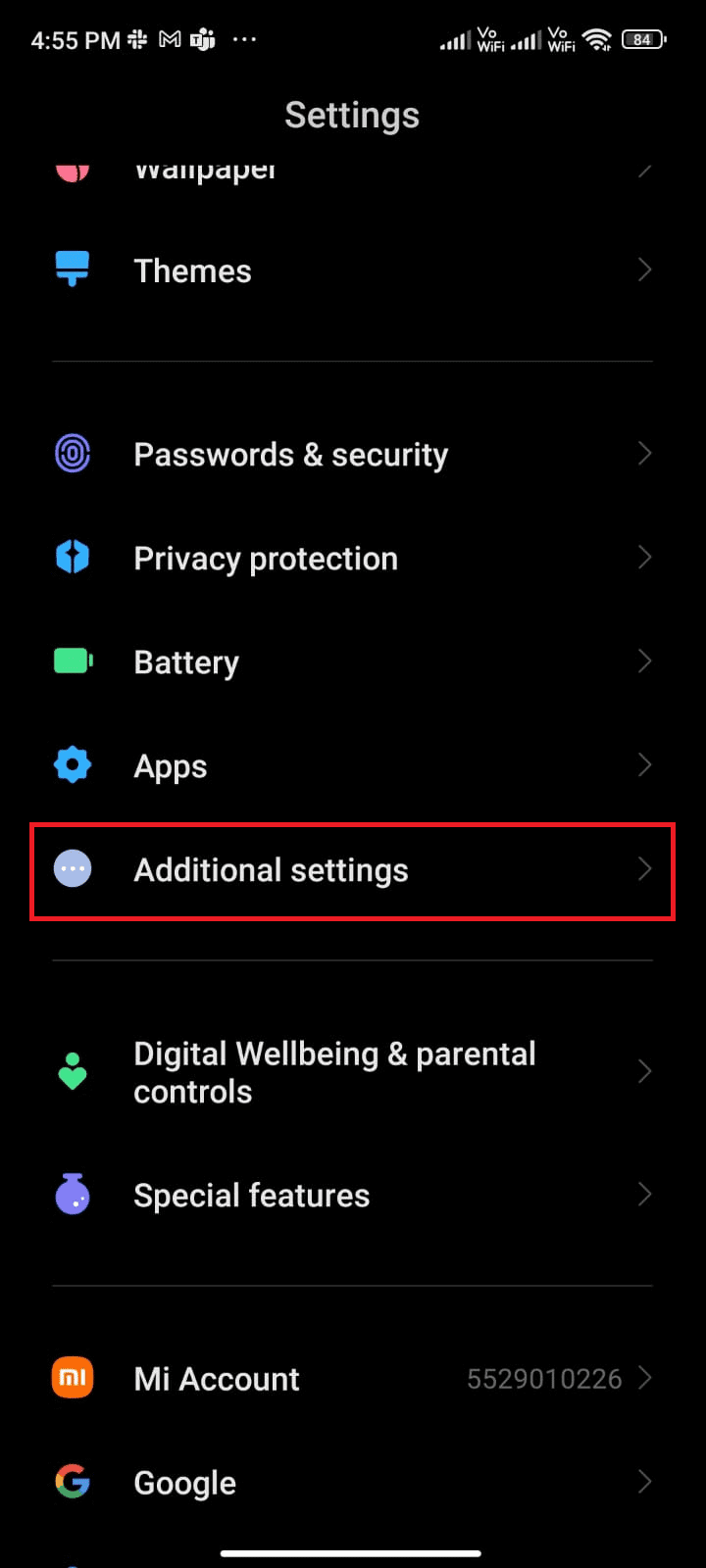
3. Натисніть “Дата та час”.
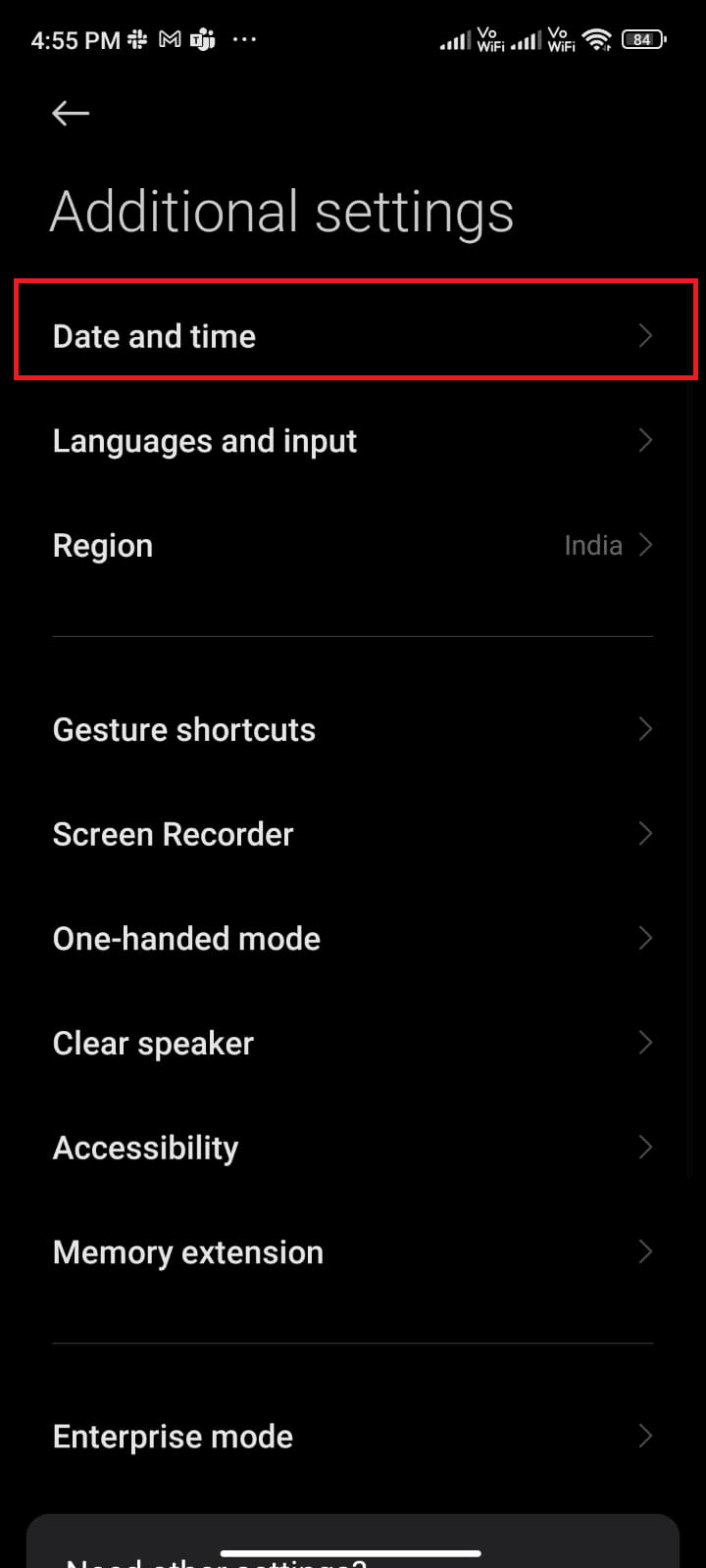
4. Увімкніть “Використовувати часовий пояс, наданий мережею”.
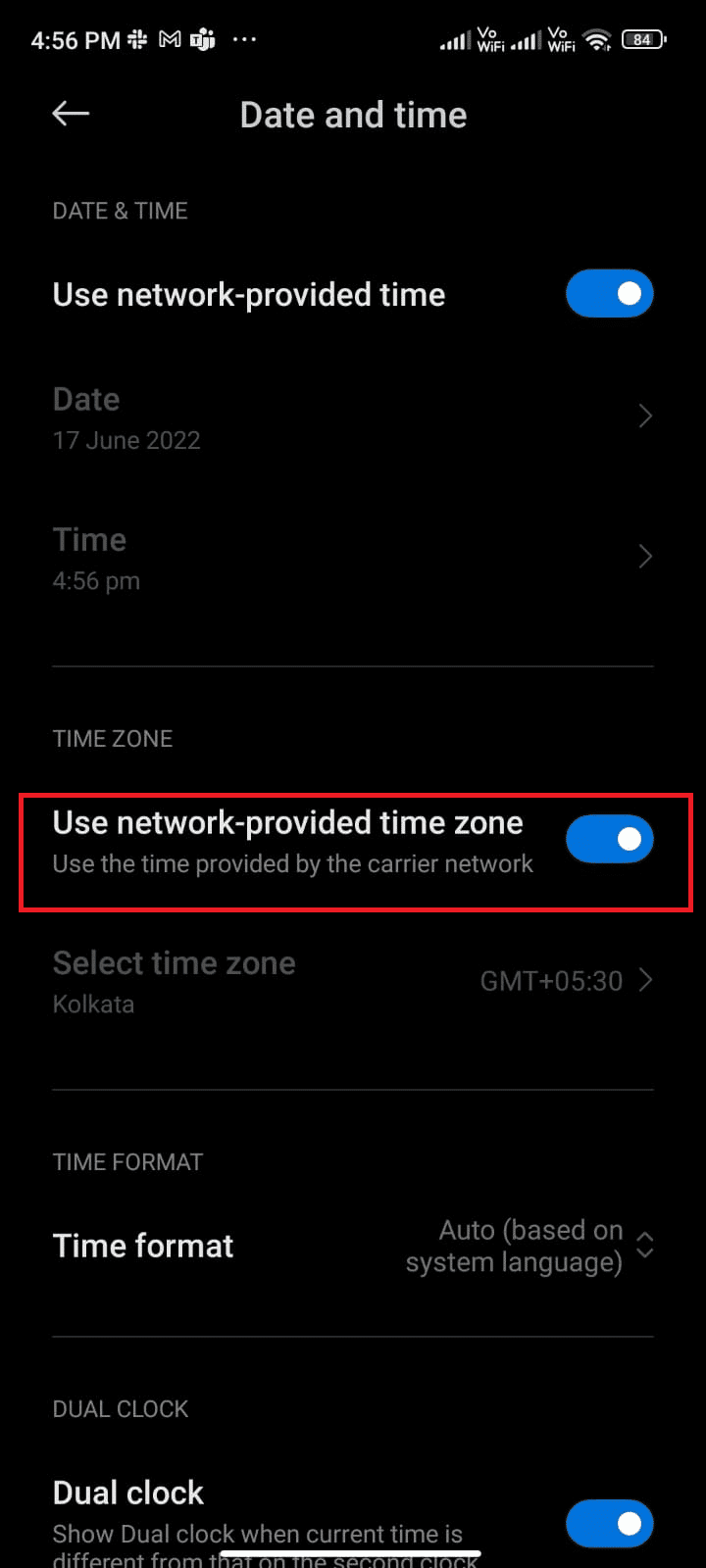
Спосіб 8: Увімкніть точність визначення місцезнаходження Google
Для коректної роботи GPS-програм потрібен належний доступ до місцезнаходження. Увімкнення функції точності визначення місцезнаходження Google може допомогти вам вирішити проблему з синхронізацією.
1. Потягніть вниз панель сповіщень Android.
2. Переконайтеся, що “Розташування” ввімкнено.
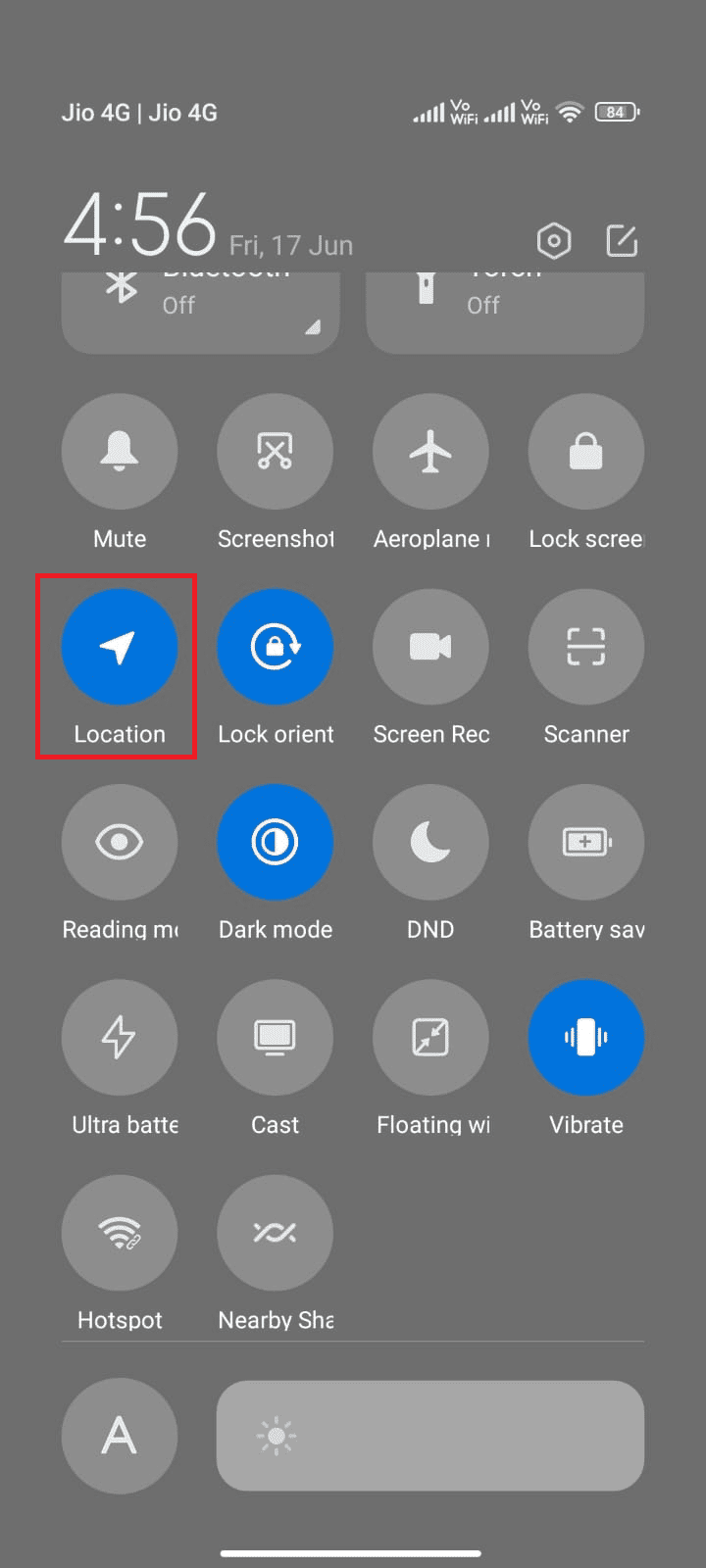
3. Натисніть і утримуйте значок “Розташування”, щоб відкрити меню налаштувань.
4. Натисніть “Точність визначення місцезнаходження Google”.
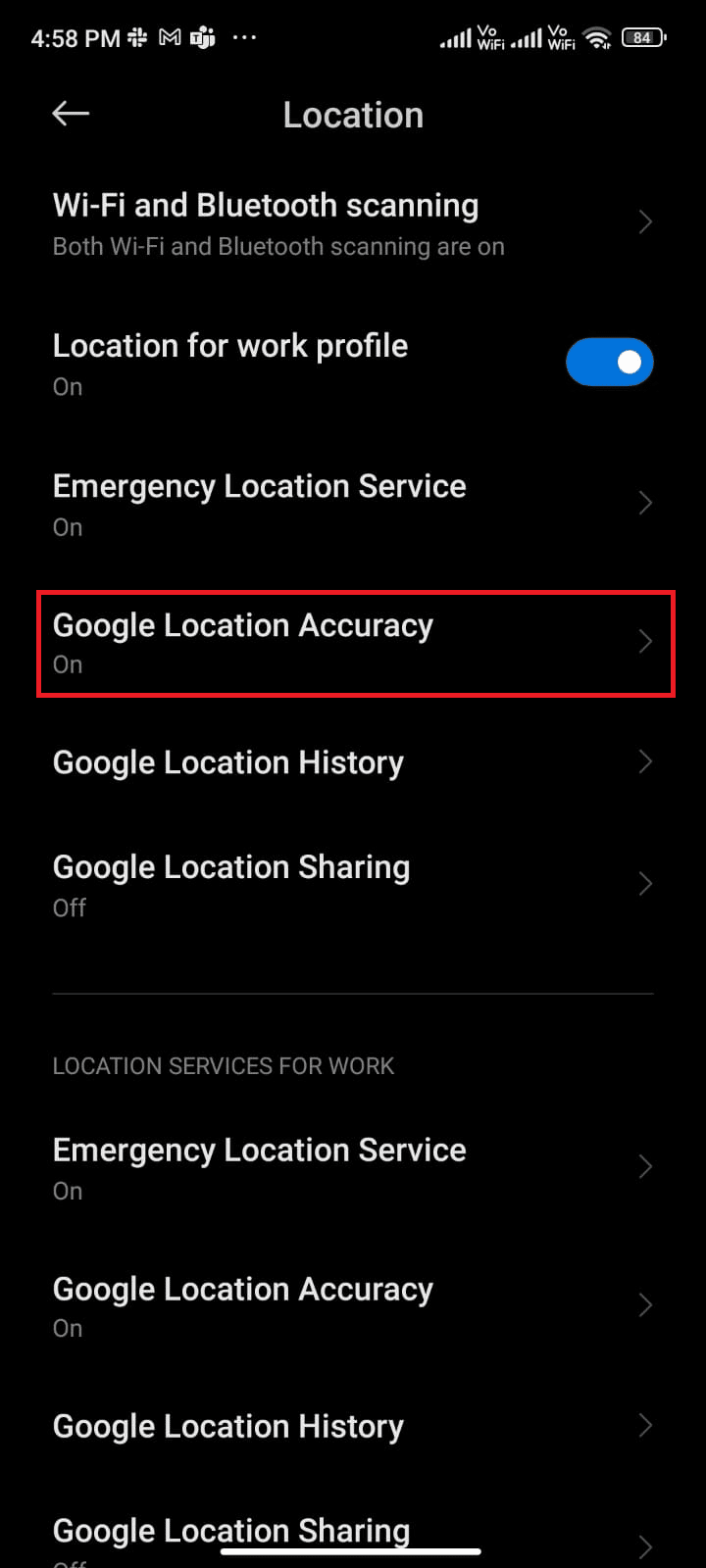
5. Увімкніть “Покращити точність розташування”.
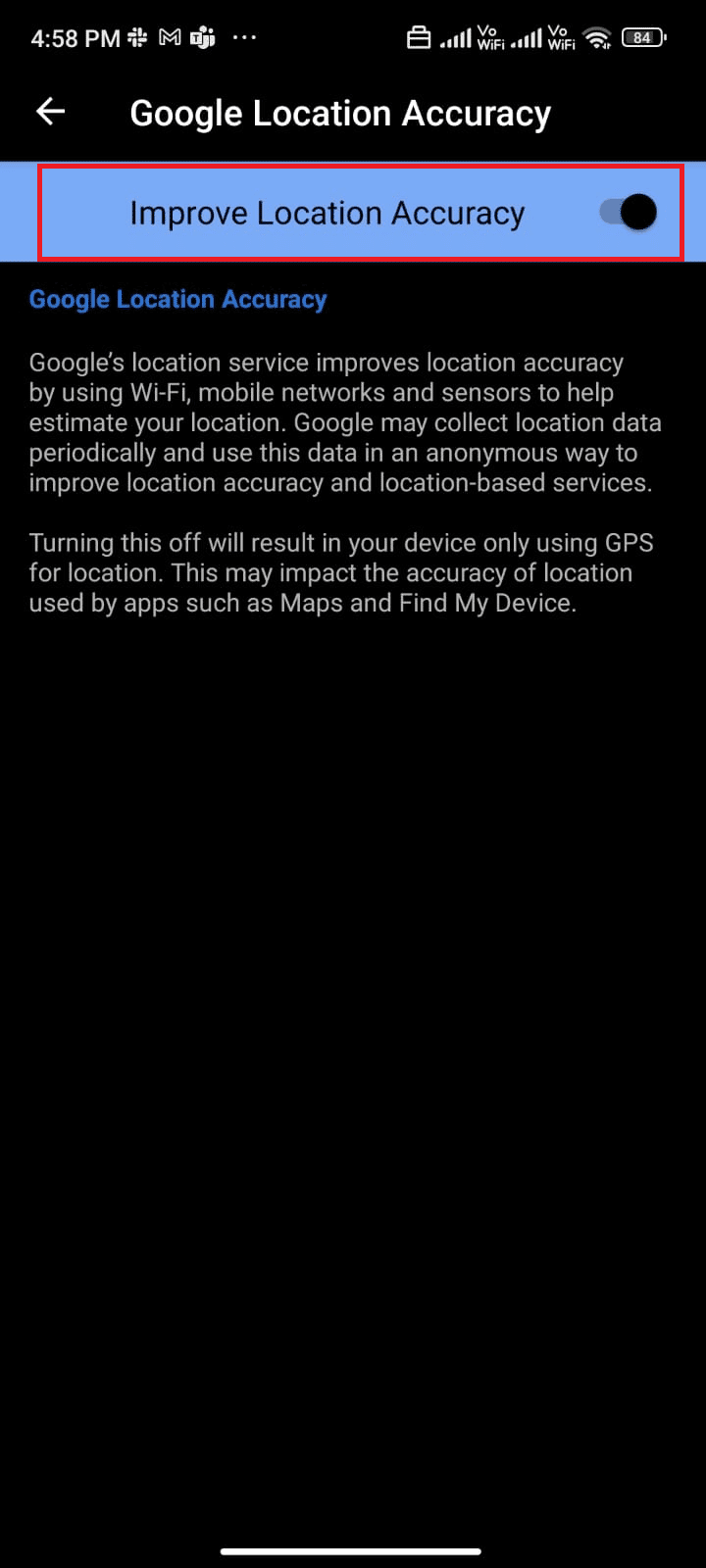
Перевірте, чи це допомогло вирішити проблему.
Спосіб 9: Очистіть кеш програми Pokémon Go
Кеш зберігає тимчасові дані для пришвидшення роботи програм. Однак, з часом, ці дані можуть пошкодитися і спричинити проблеми, зокрема з синхронізацією пригод. Рекомендується періодично очищати кеш програми (принаймні раз на 60 днів). Ось як це зробити:
1. Відкрийте “Налаштування” на головному екрані.
2. Натисніть “Програми”.
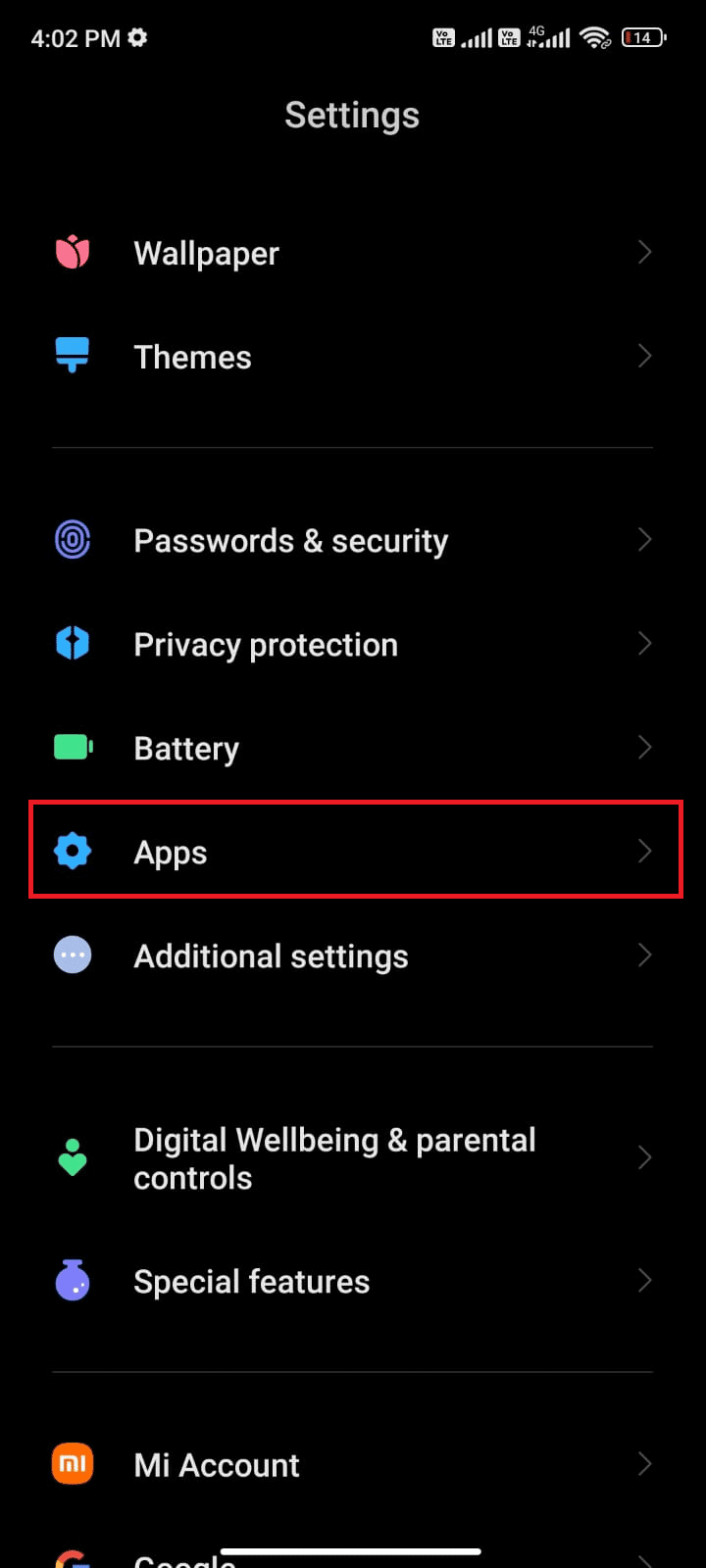
3. Натисніть “Керування програмами” > “Pokémon GO”.
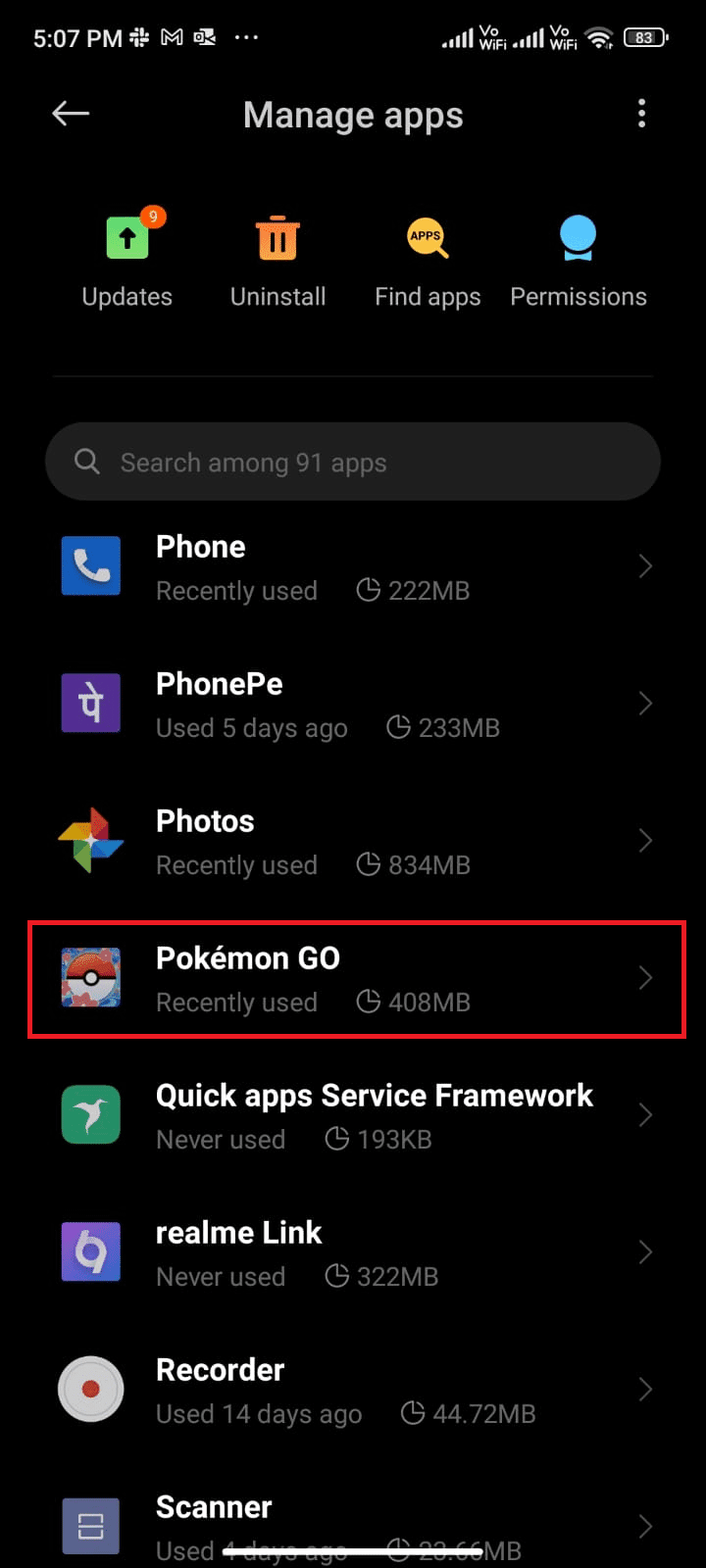
4. Натисніть “Сховище”.
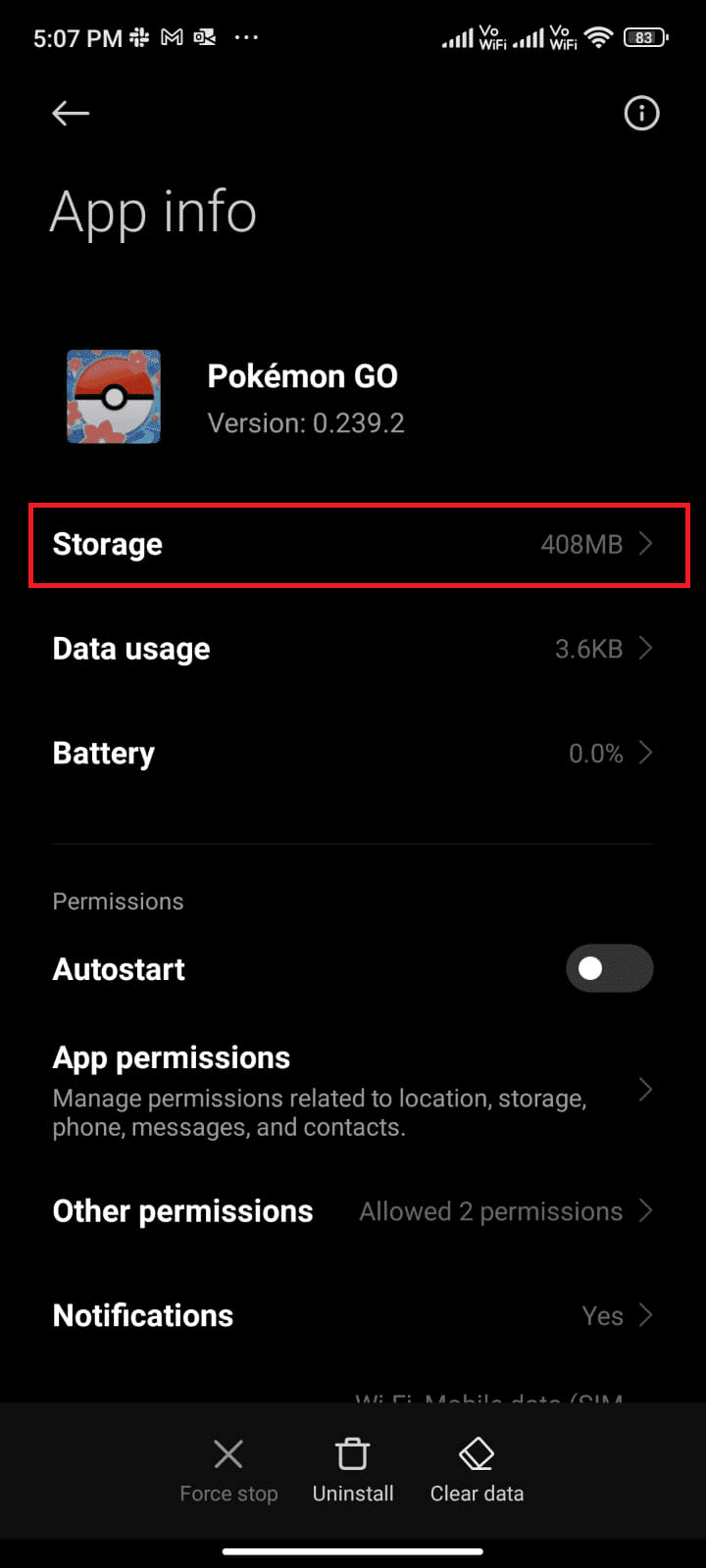
5. Натисніть “Очистити кеш”.
Примітка: Ви також можете натиснути “Очистити всі дані”, якщо хочете видалити всі дані Pokémon Go.
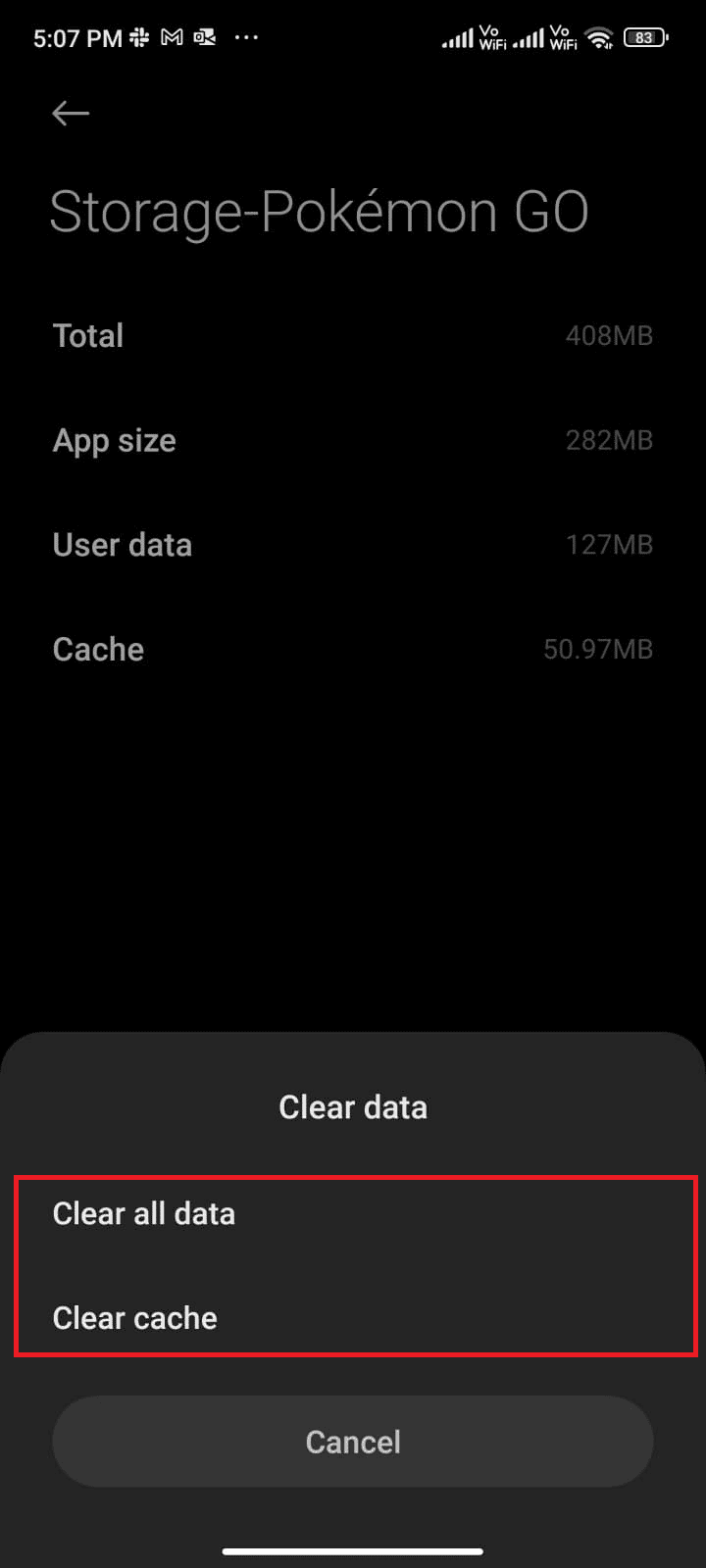
6. Натисніть “Очистити дані”.
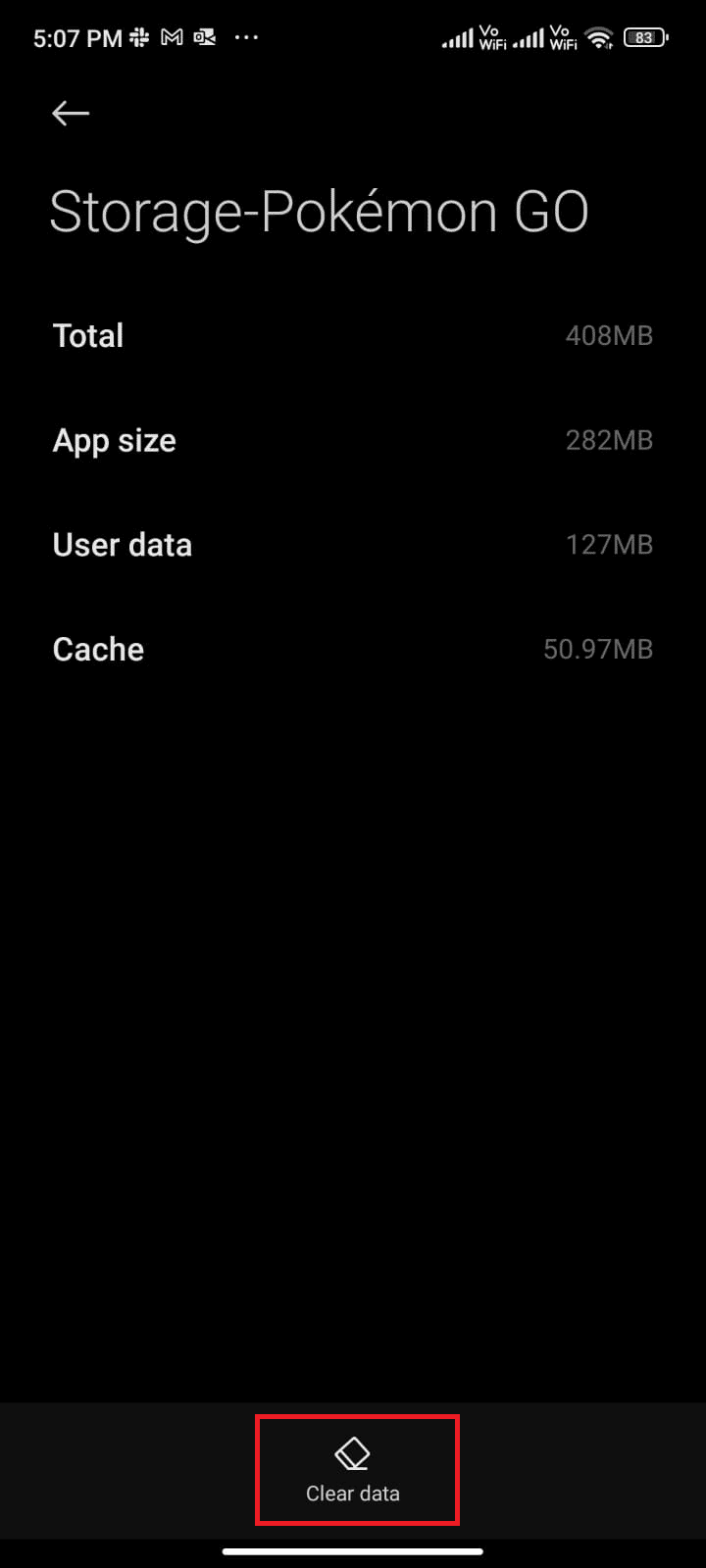
Спосіб 10: Оновіть додаток Pokémon Go
Щоб додаток Pokémon Go працював стабільно та без помилок, потрібно регулярно оновлювати його. Перевірте, чи є оновлення і встановіть їх, щоб перевірити, чи це допоможе вирішити проблему синхронізації.
1. Відкрийте “Play Store” на головному екрані.
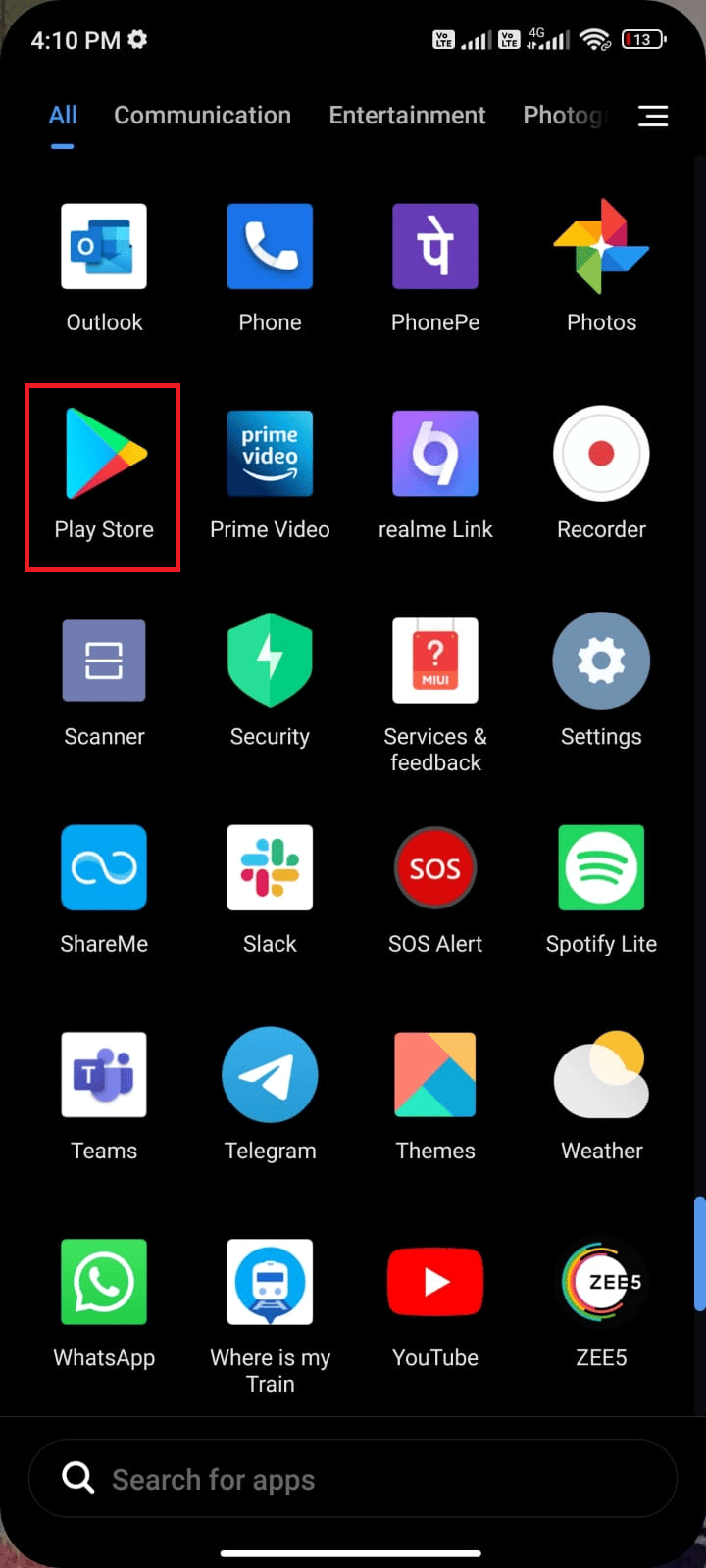
2. Знайдіть Pokémon Go.
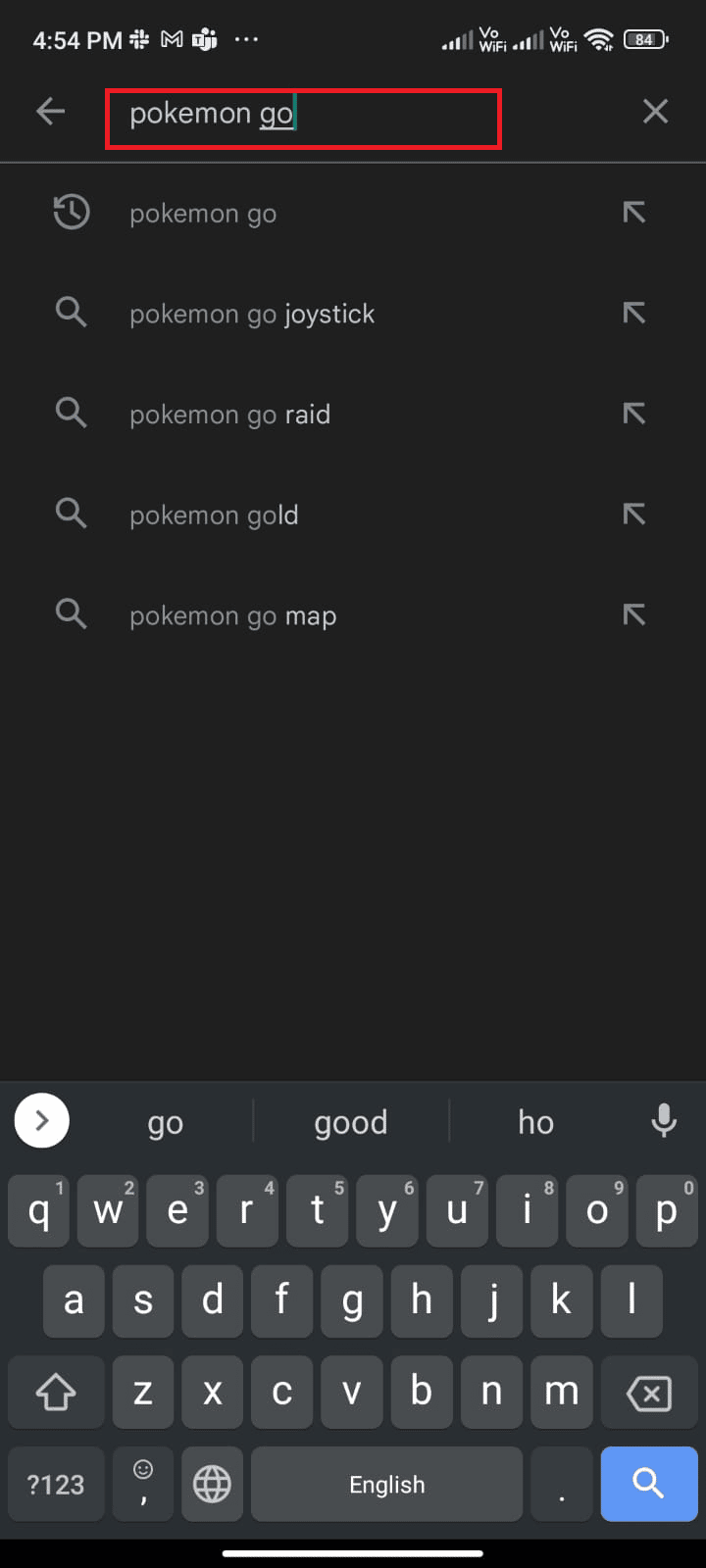
3A. Якщо є доступні оновлення, натисніть “Оновити” і дочекайтеся завершення процесу.
3B. Якщо ваш додаток вже оновлено, ви побачите лише кнопки “Відкрити” та “Видалити”.
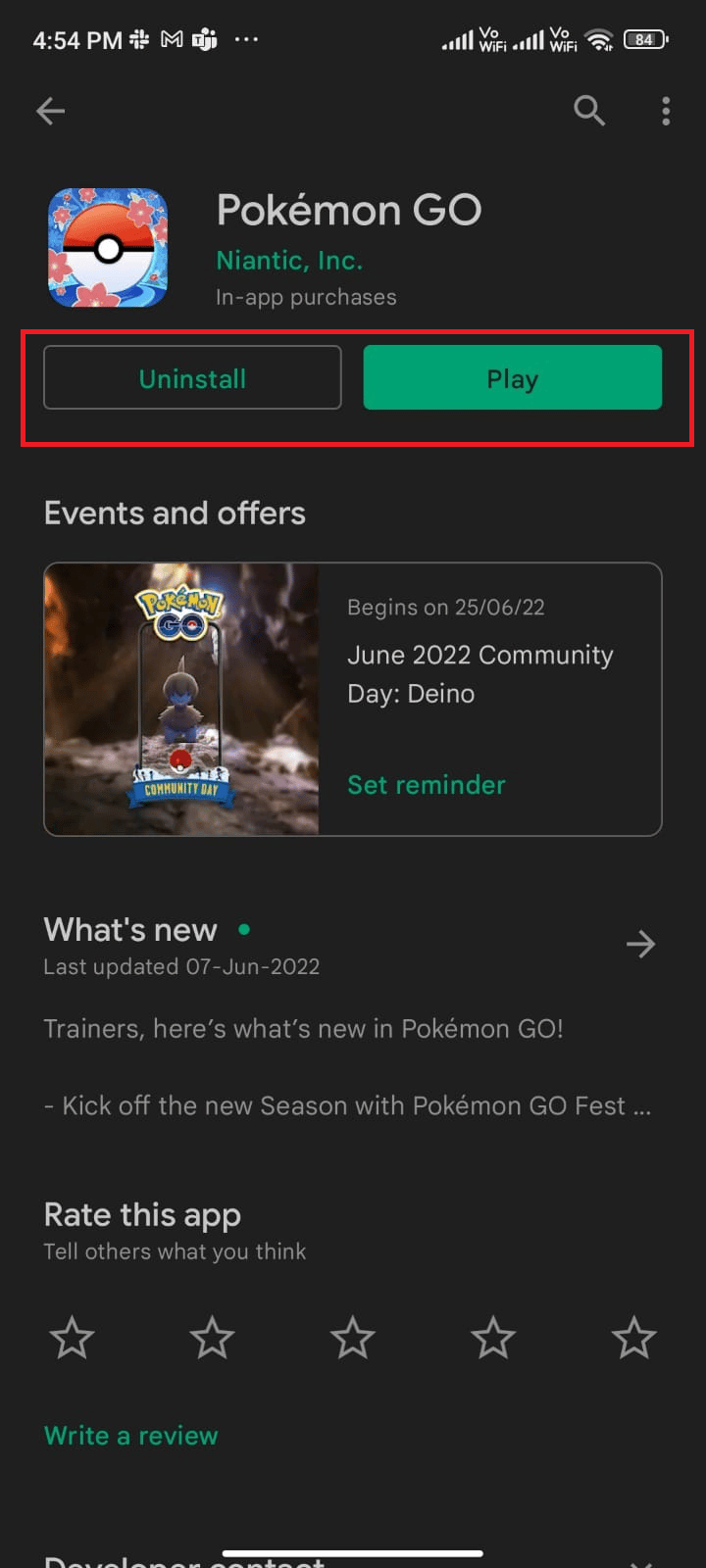
Спосіб 11: Оновіть ОС Android
Оновлення операційної системи Android також може допомогти усунути проблему синхронізації. Android зазвичай оновлюється автоматично через мобільні